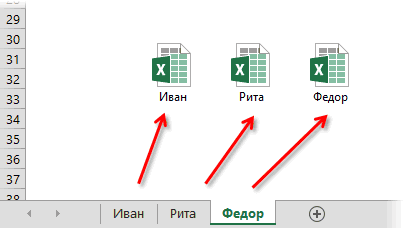Иногда вам может понадобиться поделиться структурой определенного каталога с другими. Нет необходимости вручную переписывать имена и иерархию каждой папки и файла. Вместо этого вы можете быстро экспортировать его в предпочтительный формат и импортировать в Excel. Затем программа автоматически организует данные в аккуратные строки и столбцы.
В этом руководстве объясняется, как экспортировать всю структуру папки в файл Excel. Кроме того, он отвечает на наиболее распространенные вопросы, связанные с экспортом файлов Excel.
Чтобы экспортировать структуру папок в Excel в “.doc” необходимо сначала создать файл “output.doc” файл, содержащий структуру папки. Следуйте приведенным ниже инструкциям:
- Откройте Проводник и найдите нужную папку.
- Нажмите на адресную строку Проводника и введите “cmd” чтобы открыть командную строку.
- Нажмите клавишу “Enter” key.
- Введите “дерево /a /f > вывод.doc” введите команду в окно командной строки и нажмите “Enter” key.
- Подождите, пока команда завершит выполнение, и закройте командную строку. окно.
- Вернитесь в Проводник и откройте папку, которую хотите экспортировать.
- Вы увидите текстовый файл с именем “output.doc,” содержащий всю структуру папок.
Примечание. Вы можете сохранить файл “ вывод.doc” файл в формате “.txt” отформатируйте, если это необходимо, и дайте ему другое имя.
Теперь, когда у вас есть структура папки в “.doc” формат, вы можете импортировать его в Excel:
- Откройте новый или существующий файл Excel и перейдите к разделу “Данные” tab.
- Нажмите “Из текста”
- Выберите файл “.doc” файл из окна Проводника, затем нажмите “Импорт”
- В окне мастера импорта текста выберите параметр “Delimited” на первом шаге диалогового окна и нажмите “Далее”
- Выберите необходимые разделители на втором шаге диалога и нажмите «Далее». В случае “.doc” формат, разделителем является табуляция.
- Укажите нужный формат данных на третьем этапе диалогового окна нажмите “Готово”
- Выберите “Существующий рабочий лист” и введите “=$A$1” в поле внизу, чтобы убедиться, что данные начинаются в ячейке Row1, Column A. Либо выберите другую ячейку.
- Нажмите “ОК” чтобы завершить экспорт данных.
Как экспортировать структуру папок в Excel в Windows как “.CSV” Файл
Если вам нужно сохранить структуру папки в файле “.csv” формат, а не “.doc,” вы можете сделать это с помощью Windows PowerShell:
- используйте “Windows + X” сочетание клавиш, чтобы открыть меню быстрого доступа.
- Выберите “Windows PowerShell” из меню.
- Вставьте следующую команду в окно PowerShell и нажмите клавишу “Enter” ключ: “Get-ChildItem -Recurse ‘d:demo’ | Select-Object FullName, имя | Export-Csv -path d:list.csv -noTypeInfo”. Замените “d:demo” с именем вашей папки.
- Подождите, пока PowerShell создаст “ .csv” format файл, содержащий структуру папки.
Получив файл, выполните следующие действия, чтобы импортировать его в Excel:
- Запустите Excel и откройте новую или существующую электронную таблицу.
- Перейдите к “Данные” tab.
- Нажмите “Из текста”
- Выберите файл “.csv” файл, содержащий структуру вашей папки, и нажмите “Импортировать”
- На первом шаге окна мастера импорта текста выберите параметр “Delimited” и нажмите “Далее”
- Выберите разделитель на втором шаге и нажмите “Далее” В случае “.csv” формат файла, это запятая.
- Выберите предпочтительный формат данных на третьем шаге и нажмите “Готово. ”
- Нажмите “Существующий лист” и выберите ячейку электронной таблицы, чтобы поместить свои данные.
- Нажмите «ОК». чтобы завершить экспорт.
Как напрямую экспортировать структуру папок в Excel< /h2>
Если у вас версия Excel 2016 или новее, вам может не понадобиться экспортировать структуру папки в отдельный файл перед ее импортом в Excel. Вместо этого попробуйте метод прямого экспорта, показанный ниже:
- Запустите Excel и откройте новую или существующую электронную таблицу.
- Перейдите к разделу “Данные” в верхней части окна.
- Нажмите “Получить Данные” чтобы открыть раскрывающееся меню.
- Выберите “Из файла&rdquo ; затем “Из папки”
- Найдите в проводнике нужную папку. Найдя его, выберите его и нажмите “ОК”
< р>Примечание: иногда вы не сможете нажать “Ok” при выборе родительской папки. В этом случае выберите подпапку и щелкните имя адреса в нижней части окна. Затем удалите имя подпапки в конце строки, оставив только имя родительской папки, и нажмите «ОК».
Это все – все содержимое папки будет организовано в столбцы и строки автоматически. Вы также можете экспортировать в Excel только определенные вложенные папки, используя этот метод, а не всю структуру папок.
Как экспортировать структуру папок в Excel на Mac
Пользователи Mac могут экспортировать структуру папок в Excel так же легко, как пользователи Windows. Однако инструкции немного отличаются:
- Откройте нужную папку и нажмите “Command + A” затем “Command + C” сочетания клавиш.
- Запустите приложение TextEdit на Mac и нажмите “Изменить”
- Выберите “Вставить и подобрать стиль&rdquo ; из раскрывающегося меню.
- Нажмите “Файл” затем “Сохранить” и сохраните файл в формате “.txt” в удобном для вас месте.
После того, как вы получите файл, содержащий папку&rsquo структуры, выполните следующие действия, чтобы импортировать ее в Excel:
- откройте электронную таблицу Excel.
- Щелкните “Данные” вверху, затем нажмите “Из текста”
- Выберите нужный файл “.txt” файл и нажмите “Импорт”
- На первом шаге окна мастера импорта текста выберите “Delimited” и нажмите “Далее”
- Выберите “Tab” в качестве разделителя, затем нажмите “Далее”
- Выберите “Существующий рабочий лист” и выберите ячейку электронной таблицы, чтобы поместить свои данные. Например, если вы выберете “=$A$1”, ваши данные будут упорядочены, начиная с строки 1, столбца A.
- Нажмите “Ok” чтобы завершить экспорт данных.
Часто задаваемые вопросы
Прочитайте этот раздел, чтобы узнать больше об экспорте структуры папки в Excel.
Что такое разделитель и зачем он мне нужен?
При экспорте структуры папки в Excel необходимо выбрать правильные разделители в окне мастера импорта текста. Разделитель относится к символу, который разделяет строки данных, указывая на программу, где заканчивается один элемент данных и начинается следующий. Другими словами, программа интерпретирует его как конец поля, а не как часть текста. Например, если разделителем является “/,” программа, читающая “john/doe” будет интерпретировать его как “john doe.” Разделители необходимы для экспорта файлов различных форматов в Excel и другие программы с правильным форматированием.
В чем разница между “.doc” и “.csv” форматы файлов?
Вы можете экспортировать структуру папки в Excel в различных форматах, и вам может быть интересно, какой из них лучше. Оба являются текстовыми форматами, в которых сохраняются разрывы строк, характеристики табуляции, символы и другие элементы форматирования экспортируемого листа. Разница заключается в разделителе – “.doc” и “.txt” форматы разделены табуляцией, а “.csv” разделен запятыми.
Например, текст “john doe” в “.doc” формат будет отображаться как “john doe,” тогда как в “.csv” отформатируйте как “john, doe.” Между каждым полем есть табуляция или запятая. В большинстве случаев вы можете экспортировать данные в любом формате, поскольку Excel поддерживает оба формата. Но если данные не экспортируются правильно в одном из них, вы можете попробовать другой, чтобы решить проблему.
Можно ли экспортировать только структуру папки без файлов в формат “.doc” формат?
При экспорте структуры папки в “.doc” или “.txt” форматы с помощью “дерева /a /f > вывод.doc” через командную строку, вы получите файл, содержащий все содержимое папки, включая файлы. Если вам не нужно экспортировать файлы, а только папки, используйте “дерево /a > вывод.doc” вместо этого используйте команду.
Быстро и просто
Надеемся, наше руководство помогло вам ускорить рабочий процесс и поделиться необходимыми данными. Excel действительно может творить чудеса, если вы знаете, как его эффективно использовать.
Какой формат файла вы предпочитаете для экспорта в Excel и почему? Поделитесь своими мыслями в разделе комментариев ниже.

Содержание
- 1 Сохранение списка файлов с помощью командной строки
- 2 Получение списка файлов в папке с помощью bat файла
- 3 Программа DirLister для получения списка файлов
- 4 Получаем список файлов в Total Commander
- 5 Сохранение списка файлов в папке в браузере
- 6 Выводы
- 6.1 Ссылки по теме
У некоторых пользователей, при работе на компьютере, возникает необходимость получить список файлов в папке. Такой список может быть нужен для разных целей: для каталогизации файлов в папках, для сравнения содержимого в папках, для того, чтобы составить список фильмов, музыкальных композиций, электронных книг и т. п.
Во многих случаях, количество файлов может быть очень большим, поэтому вручную составить полный список находящихся в папке файлов будет проблематично. Предположим, в папке на вашем компьютере хранится электронная библиотека, или вы имеете большое собрание фильмов. Даже увлеченному человеку запомнить все содержимое папки или диска будет нереально.
Выходом из этой ситуации будет создание списка файлов, находящихся в данной папке, а потом сохранение этого списка в текстовый файл. В дальнейшем, полученный список можно будет отредактировать так, как это будет необходимо.
Например, у меня на внешних жестких дисках, каждый из которых имеет размер в несколько терабайт, хранится большая коллекция фильмов, которые я собирал несколько лет. Мне, конечно, тяжело запомнить все названия фильмов, которые хранятся на жестких дисках.
Встречая в интернете какой-либо фильм, имея у себя список файлов в папке, я могу легко проверить, есть ли такой фильм у меня в коллекции, или я встретил новый фильм. Поэтому я приступил к поиску решения данного вопроса.
В итоге, я нашел несколько простых вариантов решения этой проблемы. Создать список файлов в папке можно разными способами: при помощи командной строки, при помощи файла, который имеет расширение «.bat», при помощи специальных программ, сохранить список в браузере.
Сохранение списка файлов с помощью командной строки
Вначале вам необходимо будет перейти к нужной папке, или диску, если вы хотите получить список файлов, которые находятся на диске. После открытия папки или диска, удерживая на клавиатуре кнопку «Shift», кликните правой кнопкой мыши внутри этой папки. В открывшемся контекстном меню выберите пункт «Открыть окно команд».
После этого откроется окно консоли, в которой уже будет указан путь к нужной директории (в вашем случае, будет к той папке, которую вы откроете). В этом примере, это папка «Программы» на Рабочем столе моего компьютера. В этой папке находятся другие папки, в которых находятся ярлыки программ.
Далее нужно будет ввести одну из этих команд:
dir /b>filelist.txt dir /s>filelist.txt
После ввода «dir» должен быть пробел. Вместо «filelist» может написать свое название файла, только латинскими буквами. Не забудьте в конце добавить формат «.txt».
Эти команды отличаются друг от друга в использовании дополнительных критериев сохранения списка файлов:
- /b — обозначает, что будут сохранены только имена файлов.
- /s — обозначает, что дополнительно в список будут включены все файлы и подкаталоги (подпапки), которые находятся в этой папке.
Затем на клавиатуре нажмите на кнопку «Enter».
После этого вы можете открыть папку и увидеть, что в папке находится текстовый файл «filelist». Теперь можете открыть этот файл с помощью Блокнота.
Если в данной папке некоторые файлы имели русские имена, то вместо имен этих файлов, вы увидите непонятные символы (крякозябры). Дело в том, что программа Блокнот не понимает кодировку MS-DOS.
Поэтому, открыть созданный файл, можно будет с помощью программы Word. Предполагаю, что у большинства пользователей, на компьютере установлена данная программа.
Кликните по текстовому файлу правой кнопкой мыши, а затем в контекстном меню выберите пункт «Открыть с помощью». Выберите для открытия файла программу Microsoft Office Word. В окне программы Word будет открыто окно «Преобразование текста», в котором нужно будет выбрать кодировку MS-DOS, которая позволит прочитать этот документ.
На образце вы увидите правильное отображение текста.
После нажатия на кнопку «ОК», данный текст будет открыт в программе Word. Вы можете провести редактирование документа, а потом сохранить его на компьютере в нужном формате, в том числе в формате «TXT». Проблем с кодировкой после сохранения файла уже не будет.
Получение списка файлов в папке с помощью bat файла
Один из самых доступных и простых способов получения списка файлов в папке: использование для этого специального bat файла. Существует несколько вариантов создания файла с расширением «.bat», с разным кодом.
Для создания bat файла вам нужно будет открыть Блокнот, а затем вставить туда этот код:
chcp 1251 echo %date% %time% >filelist.txt dir /b /d >>filelist.txt
Сохраните этот файл, имя файлу можете дать любое, самому файлу нужно дать расширение «BAT». Параметры сохранения файла в Блокноте будут выглядеть примерно так:
- Имя файла: filelist.bat
- Тип файла: Все файлы
После этого нажмите на кнопку «Сохранить».
Далее помещаете созданный файл в ту папку, из которой вы хотите получить, список находящихся там файлов. После этого, запустите файл с расширением «.bat». В данной папке будет создан файл «filelist» в формате «.txt», в котором будет находиться список файлов.
Существует несколько вариантов содержимого файла с расширением «.bat». При использовании этого метода, проблем с кодировкой не возникнет.
Программа DirLister для получения списка файлов
Вы можете создать список файлов расположенных в папке, при помощи бесплатной программы DirLister. Эта крошечная программа не требует установки на компьютер. После загрузки программы на свой компьютер, распакуйте архив с программой.
DirLister скачать
Для запуска программы, откройте папку с программой, а потом кликните по приложению DirLister.
В окне программы DirLister, в разделе «Directory To Scan», при помощи кнопки «Open», вам нужно будет выбрать папку для сканирования.
В разделе «Output File», при помощи кнопки «Save As…», вам необходимо будет выбрать место для сохранения списка файлов.
Вы можете уточнить критерии поиска файлов по маске «*.*», выбрав нужное имя или тип файла («TXT», «Excel», «HTML» и т. д.). После выбора необходимых настроек, нажмите на кнопку «Make List».
После завершения сканирования в левом нижнем углу программы будет выведена информация об успешном завершении создания списка файлов: «All file processed correctly».
Программа DirLister выводит не только список файлов в данной папке, но и дает полную информацию о вложенных в эту папку файлах и папках, в том числе о размере файлов.
Получаем список файлов в Total Commander
Получить список файлов в папке можно при помощи популярного файлового менеджера Total Commander. Для этого, открываете в окне программы нужную папку.
В меню «Выделение», сначала выбираете пункт «Выделить всё». После того, как все файлы были выделены, в этом же меню выбираете пункт «Копировать имена в буфер».
Потом открываете Блокнот или другой текстовый редактор, и вставляете туда список файлов из буфера обмена.
Вы можете в меню «Выделение» выбрать пункт «Сохранить выделение в файл…». В этом случае, вам нужно будет дать имя файлу, а затем сохранить его в формате «TXT».
Сохранение списка файлов в папке в браузере
Получить список файлов в папке можно при помощи браузера. Сначала откройте браузер, а затем перетащите папку в окно браузера. Список файлов будет открыт в окне браузера. Между содержимым можно будет перемещаться как в Проводнике.
Далее можете просто скопировать список файлов в текстовый редактор, сохранить список в HTML файл, или сохранить в PDF при помощи виртуального принтера.
Выводы
При помощи таких достаточно простых способов, вы можете легко создать список файлов, которые находятся в конкретной папке или на диске вашего компьютера. Вы можете использовать наиболее удобный для себя способ сохранения списка файлов.
3 способа получить список файлов в папке (видео)
Иногда бывает необходимо заполучить на лист Excel список файлов в заданной папке и ее подпапках. В моей практике такое встречалось неоднократно, например:
- перечислить в приложении к договору на проведение тренинга список файлов из раздаточных материалов для особо щепетильных юристов в некоторых компаниях
- создать список файлов для ТЗ проекта
- сравнить содержимое папок (оригинал и бэкап, например)
Для реализации подобной задачи отлично подойдет небольшой макрос, добавляющий в текущую книгу новый пустой лист и выводящий на него список всех файлов с их параметрами из заданной пользователем папки вот такого, примерно, вида:
Для добавления макроса в вашу книгу нажмите сочетание клавиш ALT+F11, в открывшемся окне редактора Visual Basic вставьте новый модуль через меню Insert — Module и скопируйте туда текст этого макроса:
Sub FileList() Dim V As String Dim BrowseFolder As String 'открываем диалоговое окно выбора папки With Application.FileDialog(msoFileDialogFolderPicker) .Title = "как сделать список файлов в папке в excel" .Show On Error Resume Next Err.Clear V = .SelectedItems(1) If Err.Number 0 Then MsgBox "Вы ничего не выбрали!" Exit Sub End If End With BrowseFolder = CStr(V) 'добавляем лист и выводим на него шапку таблицы ActiveWorkbook.Sheets.Add With Range("A1:E1") .Font.Bold = True .Font.Size = 12 End With Range("A1").Value = "Имя файла" Range("B1").Value = "Путь" Range("C1").Value = "Размер" Range("D1").Value = "Дата создания" Range("E1").Value = "Дата изменения" 'вызываем процедуру вывода списка файлов 'измените True на False, если не нужно выводить файлы из вложенных папок ListFilesInFolder BrowseFolder, True End Sub Private Sub ListFilesInFolder(ByVal SourceFolderName As String, ByVal IncludeSubfolders As Boolean) Dim FSO As Object Dim SourceFolder As Object Dim SubFolder As Object Dim FileItem As Object Dim r As Long Set FSO = CreateObject("Scripting.FileSystemObject") Set SourceFolder = FSO.getfolder(SourceFolderName) r = Range("A65536").End(xlUp).Row + 1 'находим первую пустую строку 'выводим данные по файлу For Each FileItem In SourceFolder.Files Cells(r, 1).Formula = FileItem.Name Cells(r, 2).Formula = FileItem.Path Cells(r, 3).Formula = FileItem.Size Cells(r, 4).Formula = FileItem.DateCreated Cells(r, 5).Formula = FileItem.DateLastModified r = r + 1 X = SourceFolder.Path Next FileItem 'вызываем процедуру повторно для каждой вложенной папки If IncludeSubfolders Then For Each SubFolder In SourceFolder.SubFolders ListFilesInFolder SubFolder.Path, True Next SubFolder End If Columns("A:E").AutoFit Set FileItem = Nothing Set SourceFolder = Nothing Set FSO = Nothing End Sub
Для запуска макроса нажмите сочетание клавиш ALT+F8, выберите наш макрос FileList и нажмите кнопку Выполнить (Run). В диалоговом окне выберите любую папку или диск и — вуаля!
Если захотите, чтобы вместо пути к файлу в столбце B выводилась живая гиперссылка, то замените 52-ю строку
Cells(r, 2).Formula = FileItem.Path
на
Cells(r, 2).Formula = «=HYPERLINK(«»» & FileItem.Path & «»»)»
Ссылки по теме
- Что такое макрос, куда вставлять код макроса на Visual Basic
- Создание резервных копий ценных файлов
Составить список имеющихся файлов на диске не кажется такой уж серьезной проблемой, но это только если файлов не больше десяти. Когда же файлы исчисляются сотнями, например фотографии, составить список вручную не представляется возможным.
Для этих целей была написана не одна программа, но что делать, если ее нет. Существует несколько способов создания списка имеющихся файлов на диске с помощью имеющихся уже программ.
Создание списка файлов мы будем рассматривать на нескольких примерах. Будем применять возможности различных браузеров, программу total commander и малоизвестную комбинацию, существующую в Windows 7. Все манипуляции будут проводиться под управлением операционной системы Windows 7.
Начнем мы с браузеров. Создать список файлов с помощью браузера можно только в виде html странички, причем на этой страничке будет содержаться информация о размере файла и дате последнего изменения. Как-либо изменить данные на этой страничке нельзя. Чтобы получить таким образом список файлов, необходимо файлы поместить в отдельную папку и эту папку перетащить мышкой в окно браузера. Тогда браузер начинает выполнять роль «проводника» и отображает список файлов в папке. Стандартный Internet Explorer 9 работать в таком режиме отказывается и предлагает просто открыть какой-либо файл из папки.
Полученный список файлов в каталоге можно сохранить как html страничку, которая будет занимать немного места. Но html список файлов нас не совсем устраивает. Сохранить список файлов сразу в текстовом формате не получится. Некоторые браузеры предлагают такую возможность, но получаемый список ну удобен для чтения и содержит множество лишних знаков.
Небольшие эксперименты с копированием списка в буфер обмена и возможностями Microsoft Excel показали, что полученный список файлов в браузере можно перенести в Excel, а оттуда уже в обычный текстовый файл. Получение списка файлов в текстовом виде через браузер требует немалых действий и при этом необходимо учитывать способы копирования в буфер из различных браузеров. Сразу уясним, что из любого браузера можно полученный список перенести в нормальном виде в Excel, т.е. в виде столбцов. Если при вставке списка в Excel получилась одна сплошная строка данных, значит, вы неправильно выделили список в браузере. А теперь посмотрим на примере.
При копирования списка из браузера Opera не возникает никаких проблем со вставкой в Excel. Все данные получаются строго по столбцам, как и видно в самом браузере.
При копировании списка из браузера Google Chrome, необходимо выделить все содержимое полученного списка, включая названия столбцов «Имя», «Размер» и «Последнее изменение». В противном случает в Excel список будет вставлен в одну строку.
Браузер Firefox тоже требователен. В нем необходимо выделить весь список файлов, включая ссылку для перехода на уровень выше.
С полученными списками файлов в Excel уже можно производить различные манипуляции, а можно просто скопировать столбец с названиями файлов и вставить в текстовый файл.
Следующий способ получения списка файлов подойдет тем, кто пользуется файловым менеджером Total Commander. Он позволяет сохранить имена всех выделенных файлов в текстовый файл, создавая при этом список файлов, в котором будут только названия файлов с расширением. Делается это следующим образом. Выделяем в окне файлового менеджера файлы, которые хотим внести в список и сохраняем, выбрав команду «Сохранить выделение в файл…».
А теперь по порядку. В файловом менеджере Total Commander заходим в папку, в которой находятся наши файлы и выделяем необходимые нам файлы. Выделить их можно нажимая на клавишу «Пробел» или правой кнопкой мыши, но это индивидуальная настройка пользователя. Если необходимо выделить все входящие в папку файлы и папки в том числе, то можно воспользоваться командой, нажав клавишу «Num+».
Теперь сохраним выделение. Заходим в меню «Выделение» и выбираем «Сохранить выделение в файл…».
Появится окошко, в котором необходимо будет задать имя для создаваемого файла.
В итоге получаем список файлов в текстовом файле.
При этом нужно учесть, что порядок файлов в списке будет такой же, как в файловом менеджере на момент создания. Поэтому до создания списка необходимо выполнить сортировку файлов, если в этом есть необходимость.
Остался последний редко используемый и почти неизвестный метод. А метод этот заключается в том, что при выделении файлов в проводнике, нажатии клавиши «Shift» и нажатии правой кнопкой мыши на выделенные файлы, в меню появляется пункт «Копировать как путь».
Полученный список адресов к файлам можно легко обработать авто заменой и получить список файлов.
Метод получения списка файлов с помощью команды «dir» рассматриваться не будет.
Также статьи на сайте chajnikam.ru:
Строка выполнить в windows 7Как в pdf перевести лист нестандартного формата?
Как включить скрытые папки?
Как очистить диск с?
Людям определённых профессий приходится работать с большим количеством всевозможных документов – внутренних, входящих, исходящих и других. В крупных организациях, где число документов гигантское, система их учёта чётко отлажена.
Для создания электронных реестров используются профессиональные программы, лицензия на которые стоит прилично. Но что делать небольшой, только родившейся и ещё не раскрученной компании, или скромному предпринимателю? Документов не слишком много, но они есть и все очень важные.
Их потеря может выйти боком, а платить ежемесячно за профессиональное ПО – лишние и пока неуместные траты. Мой ответ – используйте Excel и с помощью нескольких функций систематизируйте и учитывайте свои «важные бумажки». Итак, тема данного материала — как создать реестр документов в Excel.
Дело не сложное, но муторное и с множеством нюансов, поэтому расскажу пошагово с картинками.
Что можно поместить в реестр?
Реестр в Excel можно создать для чего угодно, например, для договоров с партнёрами, клиентами или подрядчиками. Ниже вы можете увидеть картинку – шаблон таблицы с заголовками столбцов, отражающими данные, которые необходимо учесть.
Вы можете сделать также реестр платежей. Тоже прикреплю фото примера, может, кому-нибудь пригодится.
Я же буду создавать реестр текстовых документов, содержащих описания товаров, которые я когда-то составлял по просьбе одной бизнесвумен, по чистой случайности, завалявшиеся на моём ноутбуке. Делаю я это не по необходимости, а для того, чтобы наглядно продемонстрировать вам весь процесс. Это и будет пошаговая инструкция.
Уяснив принципы, вы легко сможете адаптировать её под себя, изменив шапку таблицы и выбрав только те действия, которые понадобятся именно вам. Я использую Excel 2007, но версия не принципиальна.
Вы можете работать в Excel 2010 или более поздних годов выпуска, ничего не потеряете, так как во всех редакциях используемые мной функции также присутствуют, а разделы меню и команды находятся там же, где и раньше.
Пошаговая инструкция
Друзья, вот план того, что нам предстоит сделать для создания удобного и функционального реестра документов:
- Создаём новый документ, задаём ему имя и сохраняем как «Книга с поддержкой макросов».
- Выделяем примерную область значений, выбираем раздел «Вставка», элемент «Таблица», подтверждаем наличие заголовков.
- Заполняем названия заголовков. В моём случае это «Номер», «Заказчик», «Папка», «Название», «Документ» и «Директория».
- Приступаем к заполнению столбцов.
- Столбец «Номер» заполняется просто. Необходимо ввести в первую строку значение 1, а во вторую – 2, выделить обе заполненные ячейки, зацепиться за маленький чёрный квадратик в правом нижнем углу выделенной области и протащить его вниз на нужное количество строк. В нижних ячейках автоматически проставятся значения от 1 до …(зависит от нас).
- Столбец «Заказчик» можно заполнить вручную или способом, описанным для столбца «Название» при условии, что имена заказчиков – это по совместительству названия папок в общей директории.
- В столбце «Папка» я хочу видеть адрес папки, в которой располагается конкретный документ и при этом сделать его ссылкой, при нажатии на которую Excel будет перебрасывать меня в эту папку. Для этого я воспользуюсь функцией «ГИПЕРССЫЛКА». Подробнее опишу ниже.
- В столбце «Название» мне нужно отобразить имена документов, но вводить их все вручную очень долго. В Excel существует небольшая хитрость, позволяющая в разы ускорить процесс и автоматически заполнить ячейки названиями всех документов, находящихся в указанной папке. Это возможно благодаря функции «Файлы», ищите алгоритм чуть ниже.
- Столбец «Документ» будет содержать рабочую ссылку на нужный файл, нажатие на которую спровоцирует его открытие. Как это сделать, ищите чуть ниже.
- Столбец «Директория» — это всё тот же адрес папки, но без гиперссылки. Он нужен для того, чтобы заполнить предыдущие столбцы.
Папка
Чтобы получить активный адрес папки, где расположен нужный документ, воспользуемся функцией «Гиперссылка»:
- Ставим курсор в первую ячейку соответствующего столбца.
- Копируем адрес нужной папки.
- Вставляем его сразу в «Директорию», он пригодится в дальнейшем.
- Нажимаем в строке значений на fx и находим нужную функцию или вписываем вручную =ГИПЕРССЫЛКА(«адрес папки»).
- Ещё один способ, на мой взгляд, самый удобный – щёлкаем в нужной ячейке ПКМ (правой кнопкой мыши), в меню выбираем команду «Гиперссылка», в открывшемся мастере отыскиваем нужную папку и подтверждаем действие.
- Так придётся делать для каждого документа, но если учесть, что большое количество их расположено в одной и той же папке, то процесс не должен отнять много времени. Для последующих документов, являющихся соседями первого по директории, адрес можно просто скопировать.
Название
С названием немного сложнее:
- Добавляем к адресу, помещённому нами в «Директорию» ещё один обратный слеш и звёздочку, то есть *.
- Выбираем раздел меню «Формулы», функцию «Диспетчер имён».
- А в её мастере команду «Создать».
- Задаём имя, в моём случае это будет «Название».
- В строке «Диапазон» пишем =ФАЙЛЫ( и щёлкаем курсором по соответствующей ячейке в столбце «Директория», закрываем скобку).
- Нажимаем ОК и «Закрыть».
- Ставим курсор в первую ячейку столбца.
- Вписываем туда формулу =ИНДЕКС(Название;СТРОКА()-1), где Название – это имя, заданное нами на четвёртом шаге данного алгоритма, а -1 обозначает, что данная ячейка стоит второй в столбце.
- Нажимаем «Энтер» и видим, что в столбце появились имена всех файлов, расположенных в указанной папке.
- Таким методом можно поместить в реестр названия не всех файлов, а выборочно в зависимости от формата. Для этого предварительно в адресе папке, указываемом в столбце «Директория», после звёздочки следует написать расширение файла, например, *docx, xls или jpeg. Это актуально, когда в одной папке находятся вперемешку файлы разных форматов – таблицы, картинки, текстовые документы и любые другие.
Документ
Друзья, столбец «Документ» содержит то же название, но являющееся ссылкой. Чтобы этого добиться, следует проделать все те же действия, что и в предыдущем алгоритме до шага 8.
Мы их опустим, так как повторно делать одно и то же не нужно. Теперь немного усложняем формулу. Она примет вид =ГИПЕРССЫЛКА(ИНДЕКС(Название;СТРОКА()-1)).
После её размещения и ввода строки заполнятся теми же названиями, но являющими собой активные ссылки.
Вот, кажется, и всё. Старался описать алгоритм наиболее подробно. Меня ещё недавно спросили, как создать реестр сведений о доходах физических лиц, то есть формировать справки 2-НДФЛ и вести их учёт в программе «Налогоплательщик ЮЛ». Тема, в общем, та же, но программа другая, поэтому я решил посвятить ей отдельный материал. До скорых встреч.
Источник: https://itswat.ru/reestr-dokumentov-excel/
Как создать в Excel выпадающий список с данными из другого файла
Создать простой выпадающий список в ячейке с данными из этого же файла – просто. Все усложняется, когда сам список и данные для него находятся в разных файлах. Для решения этой проблемы есть несколько способов.
Способ 1. Функция ДВССЫЛ
В простом случае можно использовать функцию ДВССЫЛ (INDIRECT), чтобы сформировать правильную ссылку на внешний файл.
Например, если необходимо создать выпадающий список с содержимым ячеек А1:А10 с листа Список из файла Товары.
xls, нужно открыть окно проверки данных через вкладку Данные – Проверка данных (Data – Validation) и в поле Источник (Source) ввести следующую конструкцию: =ДВССЫЛ(«[Товары.xls]Список!$A$1:$A$10»).
Чтобы сформировать правильную ссылку на внешний файл можно использовать функцию ДВССЫЛ
Функция ДВССЫЛ (INDIRECT) преобразует текстовую строку аргумента в реальный адрес, используемый для ссылки на данные. Обратите внимание, что имя файла заключается в квадратные скобки, а восклицательный знак служит разделителем имени листа и адреса диапазона ячеек. Если имя файла содержит пробелы, то его надо заключить в апострофы.
Если файл с исходными данными для списка лежит в другой папке, необходимо указать полный путь к файлу, например, следующим образом: =ДВССЫЛ(«‘C:Поставщики[Товары.xls]Список’!$A$1:$A$10»).
В данном случае не забудьте заключить в апострофы полный путь к файлу и имя листа. Минус этого способа только один – выпадающий список будет корректно работать только в том случае, если файл Товары. xls открыт.
Способ 2. Импорт данных
Суть этого способа в том, что данные для выпадающего списка буду импортироваться из другого файла в текущий. Для этого необходимо создать обновляемую связь между двумя файлами.
Сначала откройте файл-источник, где находятся эталонные значения для выпадающего списка (назовем его, допустим, Справочник.xlsx).
Выделите диапазон с данными для списка и отформатируйте его как таблицу с помощью кнопки Форматировать как таблицу на вкладке Главная (Home – Format as Table).
Обратите внимание, что у такой таблицы предварительно должна быть сделана «шапка» – строка заголовка. После этого файл Справочник можно сохранить и закрыть.
Теперь откроем книгу, где мы хотим создать выпадающий список (условно назовем ее Бланк.xlsx).
Вставим чистый лист (Alt+F11), выберем на вкладке Данные – Существующие подключения – Найти другие (Data – Existing Connections – Browse for more) и укажем наш файл Справочник.xlsx.
Появится диалоговое окно, в котором Excel спросит нас о том, какую именно таблицу мы хотим импортировать (если их в файле было несколько).
Теперь откроем книгу, где мы хотим создать выпадающий список
После нажатия на ОК появится еще одно последнее окно, где можно указать удобную ячейку для импорта и, нажав на кнопку Свойства (Properties), задать частоту обновления информации.
После нажатия на ОК появится еще одно последнее окно
Тут можно включить флажок Обновить при открытии файла (Refresh on open), чтобы каждый раз при открытии этой книги иметь последнюю версию списка.
Можно включить флажок Обновить при открытии файла
После нажатия на кнопку ОК, Excel загрузит данные из созданной таблицы из файла Справочник в наш текущий файл Бланк и отформатирует их в виде таблицы.
Excel загрузит данные из созданной таблицы
Если выделить импортированный список (диапазон А2:А7 в нашем случае), то в строке формул можно увидеть его имя, которое он автоматически получает при вставке.
В строке формул можно увидеть имя импортированного списка
Это имя также можно увидеть в Диспетчере имен на вкладке Формулы (Formulas – Name Manager).
Осталось создать выпадающий список, который будет ссылаться на эти данные. Для этого:
- Выделяем ячейки, где хотим создать выпадающие списки.
- На вкладке Данные жмем на кнопку Проверка данных (Data – Validation).
- Выбираем в раскрывающемся списке разрешенных типов данных вариант Список (List) и вводим в поле Источник (Source) следующую формулу: =ДВССЫЛ(«Таблица_Справочник»). В англоязычной версии Excel это будет =INDIRECT(«Таблица_Справочник»).
Осталось создать выпадающий список
Логично было бы ввести просто имя нашего диапазона, но, к сожалению, Microsoft Excel почему-то не воспринимает имена таблиц в поле Источник. Поэтому мы используем тактическую хитрость – функцию ДВССЫЛ (INDIRECT), которая превращает свой аргумент (имя нашей таблицы) в рабочую ссылку.
Все. После нажатия на ОК наш список начнет работать и будет в дальнейшем автоматически обновляться, подгружая данные из другого файла.
Источник: http://pivot-table.ru/kak-sozdat-v-excel-vypadayushhij-spisok-s-dannymi-iz-drugogo-fajla.html
Как сохранить список файлов в папке
У некоторых пользователей, при работе на компьютере, возникает необходимость получить список файлов в папке. Такой список может быть нужен для разных целей: для каталогизации файлов в папках, для сравнения содержимого в папках, для того, чтобы составить список фильмов, музыкальных композиций, электронных книг и т. п.
Во многих случаях, количество файлов может быть очень большим, поэтому вручную составить полный список находящихся в папке файлов будет проблематично. Предположим, в папке на вашем компьютере хранится электронная библиотека, или вы имеете большое собрание фильмов. Даже увлеченному человеку запомнить все содержимое папки или диска будет нереально.
Выходом из этой ситуации будет создание списка файлов, находящихся в данной папке, а потом сохранение этого списка в текстовый файл. В дальнейшем, полученный список можно будет отредактировать так, как это будет необходимо.
Например, у меня на внешних жестких дисках, каждый из которых имеет размер в несколько терабайт, хранится большая коллекция фильмов, которые я собирал несколько лет. Мне, конечно, тяжело запомнить все названия фильмов, которые хранятся на жестких дисках.
Встречая в интернете какой-либо фильм, имея у себя список файлов в папке, я могу легко проверить, есть ли такой фильм у меня в коллекции, или я встретил новый фильм. Поэтому я приступил к поиску решения данного вопроса.
В итоге, я нашел несколько простых вариантов решения этой проблемы. Создать список файлов в папке можно разными способами: при помощи командной строки, при помощи файла, который имеет расширение «.bat», при помощи специальных программ, сохранить список в браузере.
Сохранение списка файлов с помощью командной строки
Вначале вам необходимо будет перейти к нужной папке, или диску, если вы хотите получить список файлов, которые находятся на диске. После открытия папки или диска, удерживая на клавиатуре кнопку «Shift», кликните правой кнопкой мыши внутри этой папки. В открывшемся контекстном меню выберите пункт «Открыть окно команд».
После этого откроется окно консоли, в которой уже будет указан путь к нужной директории (в вашем случае, будет к той папке, которую вы откроете). В этом примере, это папка «Программы» на Рабочем столе моего компьютера. В этой папке находятся другие папки, в которых находятся ярлыки программ.
Далее нужно будет ввести одну из этих команд:
dir /b>filelist.txt
dir /s>filelist.txt
После ввода «dir» должен быть пробел. Вместо «filelist» может написать свое название файла, только латинскими буквами. Не забудьте в конце добавить формат «.txt».
Эти команды отличаются друг от друга в использовании дополнительных критериев сохранения списка файлов:
- /b — обозначает, что будут сохранены только имена файлов.
- /s — обозначает, что дополнительно в список будут включены все файлы и подкаталоги (подпапки), которые находятся в этой папке.
Затем на клавиатуре нажмите на кнопку «Enter».
После этого вы можете открыть папку и увидеть, что в папке находится текстовый файл «filelist». Теперь можете открыть этот файл с помощью Блокнота.
Если в данной папке некоторые файлы имели русские имена, то вместо имен этих файлов, вы увидите непонятные символы (крякозябры). Дело в том, что программа Блокнот не понимает кодировку MS-DOS.
Поэтому, открыть созданный файл, можно будет с помощью программы Word. Предполагаю, что у большинства пользователей, на компьютере установлена данная программа.
Кликните по текстовому файлу правой кнопкой мыши, а затем в контекстном меню выберите пункт «Открыть с помощью». Выберите для открытия файла программу Microsoft Office Word. В окне программы Word будет открыто окно «Преобразование текста», в котором нужно будет выбрать кодировку MS-DOS, которая позволит прочитать этот документ.
На образце вы увидите правильное отображение текста.
После нажатия на кнопку «ОК», данный текст будет открыт в программе Word. Вы можете провести редактирование документа, а потом сохранить его на компьютере в нужном формате, в том числе в формате «TXT». Проблем с кодировкой после сохранения файла уже не будет.
Получение списка файлов в папке с помощью bat файла
Один из самых доступных и простых способов получения списка файлов в папке: использование для этого специального bat файла. Существует несколько вариантов создания файла с расширением «.bat», с разным кодом.
Для создания bat файла вам нужно будет открыть Блокнот, а затем вставить туда этот код:
chcp 1251
echo %date% %time% >filelist.txt
dir /b /d >>filelist.txt
Сохраните этот файл, имя файлу можете дать любое, самому файлу нужно дать расширение «BAT». Параметры сохранения файла в Блокноте будут выглядеть примерно так:
- Имя файла: filelist.bat
- Тип файла: Все файлы
После этого нажмите на кнопку «Сохранить».
Далее помещаете созданный файл в ту папку, из которой вы хотите получить, список находящихся там файлов. После этого, запустите файл с расширением «.bat». В данной папке будет создан файл «filelist» в формате «.txt», в котором будет находиться список файлов.
Существует несколько вариантов содержимого файла с расширением «.bat». При использовании этого метода, проблем с кодировкой не возникнет.
Программа DirLister для получения списка файлов
Вы можете создать список файлов расположенных в папке, при помощи бесплатной программы DirLister. Эта крошечная программа не требует установки на компьютер. После загрузки программы на свой компьютер, распакуйте архив с программой.
- Для запуска программы, откройте папку с программой, а потом кликните по приложению DirLister.
- В окне программы DirLister, в разделе «Directory To Scan», при помощи кнопки «Open», вам нужно будет выбрать папку для сканирования.
- В разделе «Output File», при помощи кнопки «Save As…», вам необходимо будет выбрать место для сохранения списка файлов.
Вы можете уточнить критерии поиска файлов по маске «*.*», выбрав нужное имя или тип файла («TXT», «Excel», «HTML» и т. д.). После выбора необходимых настроек, нажмите на кнопку «Make List».
После завершения сканирования в левом нижнем углу программы будет выведена информация об успешном завершении создания списка файлов: «All file processed correctly».
Программа DirLister выводит не только список файлов в данной папке, но и дает полную информацию о вложенных в эту папку файлах и папках, в том числе о размере файлов.
Получаем список файлов в Total Commander
Получить список файлов в папке можно при помощи популярного файлового менеджера Total Commander. Для этого, открываете в окне программы нужную папку.
В меню «Выделение», сначала выбираете пункт «Выделить всё». После того, как все файлы были выделены, в этом же меню выбираете пункт «Копировать имена в буфер».
Потом открываете Блокнот или другой текстовый редактор, и вставляете туда список файлов из буфера обмена.
Вы можете в меню «Выделение» выбрать пункт «Сохранить выделение в файл…». В этом случае, вам нужно будет дать имя файлу, а затем сохранить его в формате «TXT».
Сохранение списка файлов в папке в браузере
Получить список файлов в папке можно при помощи браузера. Сначала откройте браузер, а затем перетащите папку в окно браузера. Список файлов будет открыт в окне браузера. Между содержимым можно будет перемещаться как в Проводнике.
Далее можете просто скопировать список файлов в текстовый редактор, сохранить список в HTML файл, или сохранить в PDF при помощи виртуального принтера.
Выводы статьи
При помощи таких достаточно простых способов, вы можете легко создать список файлов, которые находятся в конкретной папке или на диске вашего компьютера. Вы можете использовать наиболее удобный для себя способ сохранения списка файлов.
Источник: https://vellisa.ru/5-sposobov-poluchit-spisok-faylov
Как получить список файлов в папке?
Составить список имеющихся файлов на диске не кажется такой уж серьезной проблемой, но это только если файлов не больше десяти. Когда же файлы исчисляются сотнями, например фотографии, составить список вручную не представляется возможным.
Для этих целей была написана не одна программа, но что делать, если ее нет. Существует несколько способов создания списка имеющихся файлов на диске с помощью имеющихся уже программ.
Создание списка файлов мы будем рассматривать на нескольких примерах. Будем применять возможности различных браузеров, программу total commander и малоизвестную комбинацию, существующую в Windows 7. Все манипуляции будут проводиться под управлением операционной системы Windows 7.
Начнем мы с браузеров. Создать список файлов с помощью браузера можно только в виде html странички, причем на этой страничке будет содержаться информация о размере файла и дате последнего изменения. Как-либо изменить данные на этой страничке нельзя.
Чтобы получить таким образом список файлов, необходимо файлы поместить в отдельную папку и эту папку перетащить мышкой в окно браузера. Тогда браузер начинает выполнять роль «проводника» и отображает список файлов в папке.
Стандартный Internet Explorer 9 работать в таком режиме отказывается и предлагает просто открыть какой-либо файл из папки.


Полученный список файлов в каталоге можно сохранить как html страничку, которая будет занимать немного места. Но html список файлов нас не совсем устраивает. Сохранить список файлов сразу в текстовом формате не получится. Некоторые браузеры предлагают такую возможность, но получаемый список ну удобен для чтения и содержит множество лишних знаков.
Небольшие эксперименты с копированием списка в буфер обмена и возможностями Microsoft Excel показали, что полученный список файлов в браузере можно перенести в Excel, а оттуда уже в обычный текстовый файл.
Получение списка файлов в текстовом виде через браузер требует немалых действий и при этом необходимо учитывать способы копирования в буфер из различных браузеров. Сразу уясним, что из любого браузера можно полученный список перенести в нормальном виде в Excel, т.е. в виде столбцов.
Если при вставке списка в Excel получилась одна сплошная строка данных, значит, вы неправильно выделили список в браузере. А теперь посмотрим на примере.
При копирования списка из браузера Opera не возникает никаких проблем со вставкой в Excel. Все данные получаются строго по столбцам, как и видно в самом браузере.
Источник: https://chajnikam.ru/computer/71-kak-poluchit-spisok-faylov-v-papke.html
Как создать документ в Экселе (Excel)?
Всем привет, у меня уже есть похожая статья, где я описывал как создать новый документ Ворд, теперь пришла очередь Майкрософт Эксель!
Ms Excel – это текстовый документ, который имеет оформление в виде таблиц и более того к полям таблицы можно применять различные математические функции. Вообще МС Эксель имеет очень много функций, но данная статья о том, как создать новый текстовый файл Эксель.
Способ №1. Как создать новый документ Excel на рабочем столе.
Чтобы создать новый документ Эксель на рабочем столе или в необходимой рабочей папке делаем следующее:
- Переходим на рабочий стол Виндовс или в рабочую папку
- Кликаем правой кнопкой мыши по пустому месту
- В появившемся меню ищем кнопку «Создать», далее нажимаем на «Электронная таблица MS Excel»
- Теперь на рабочем столе или папке у вас появится файл с названием «Электронная таблица Excel», обычно после создания файла эта надпись выделена синим цветом, это означает что мы можем задать свое название документу Эксель.
Вот и все! Теперь вы можете открыть данный файл и создать необходимую вам таблицу! Не забывайте переодически сохранять документы в которых вы работаете.
Способ №2. Как сделать новый документ в Экселе.
Во втором способе я вам рассказать, как создать другой файл Эксель из самой программы. Для этого следуем инструкции:
- Мышкой нажимаем кнопку «Пуск» в левом нижнем углу. И ищем папку «Microsoft Office …», нажимаем на нее и открываем программу MS Excel. Если у вас установлена Windows 7, то после «Пуска» переходим во вкладку «Все программы» и следуем также как описано выше!
- Открылась программа Эксель, выбираем пункт «Пустая книга«, теперь вы можете в ней работать, но чтобы создать документ Экселя, вам необходимо его сохранить.
- В левом верхнем углу нажимаем кнопку «Файл».
- Далее нажимаем «Сохранить».
- Вам будет предложено место для сохранения нового документа, поставьте необходимую папку для сохранения нового файла Эксель и задайте ему нужное название.
- Нажмите кнопку «Сохранить или Ок».
Вот и все! Ничего сложного в этом нет, не торопитесь и у вас все получится!
Как создать новую таблицу в одном документе Экселя
В экселе можно создавать несколько рабочих окон, таблиц, вкладок, листов называйте их как хотите, но сам Эксель подписывает их как «Лист 1, Лист 2 и т.д.»
Каждый лист в документе Excel можно назвать как вам необходимо — это позволяет делать документ многогранным и очень полезным, вы можете хранить разные отчеты или таблицы расчетов в одном файле Экселя. Очень удобно не правда ли?
Итак как сделать несколько документов в одном Ексель файле?
- Для начала создайте документ Ексель, как описано выше или откройте уже существующий документ.
- Теперь внимательно внизу страницы ближе к левому краю, вы должны увидеть надпись «Лист 1 (Sheet 1)» или «Любое название связанное с информацией в этой таблице».
- Рядом с этой вкладкой вы найдете кнопку в виде «Плюсика (+)», она бывает слева или справа от вкладки «Лист 1». Нажав на «Плюсик» вы создадите новый лист документа в Экселе.
- Чтобы переключиться между таблицами, просто щелкните на необходимый лист левой кнопкой мыши!
- Чтобы изменить название листа для удобства, щелкните по нужному листу дважды быстро, у вас откроется окно, где вы сможете задать свое название новой таблице или переименовать старую таблицу.
Так же вы можете прочитать другие наши статьи на тему — как самостоятельно научиться работать в Ворде и Экселе.
Источник: https://4todelat.ru/ms-office-dlya-chajnikov/kak-sozdat-novyj-tekstovyj-dokument-eksel
Как сделать папки из электронной таблицы Excel — Вокруг-Дом — 2019
Электронные таблицы Excel могут помочь вам автоматизировать задачу создания нескольких папок. Одним из способов создания папок является создание сценария с использованием диапазонов данных и пакетной команды «md».
Другой метод — использование макроса через функцию MkDir, компонент Microsoft Excel VBA. Это обеспечивает гибкость и требует меньше времени. Включите только правильные имена папок в вашу электронную таблицу, чтобы эти методы работали.
Имена папок не должны содержать кавычек или каких-либо символов «,» «/,» «:,» «*,» «?,» «» И «|.»

Использование командного файла
Шаг 1
Расположите имена папок в одном столбце. Нажмите на заголовок столбца и введите «FOLDERNAMES» в поле имени рядом с панелью формул.
Шаг 2
Добавьте пустой столбец слева от столбца «FOLDERNAMES», щелкнув правой кнопкой мыши заголовок столбца и выбрав «Вставить».
Шаг 3
Выделите первую ячейку в пустом столбце. Введите следующий текст в строку формул и скопируйте его в другие пустые ячейки.
= «md» & FOLDERNAMES
Шаг 4
Откройте текстовый редактор и создайте пустой документ. Скопируйте и вставьте приведенный ниже код в начало файла. Замените «C: Temp» на полный путь к каталогу, в который вы хотите добавить папки. Например, чтобы добавить папки в «Песни» на диске «D», используйте путь «D: Songs».
@echo off cd «C: Temp»
Шаг 5
Вернитесь в свою книгу Excel. Щелкните правой кнопкой мыши заголовок столбца, содержащего формулы «md», и выберите «Копировать». Вернитесь в текстовый редактор и вставьте значения в конец файла. Ваш файл должен выглядеть примерно так:
@ echo off cd «c: Temp» md foldername1 md foldername2 ..
Шаг 6
Сохраните файл на рабочем столе как «CreateFolders.bat». Перейдите на рабочий стол и запустите командный файл, дважды щелкнув его значок. Ваши папки теперь готовы к использованию.
Использование макроса
Шаг 1
Откройте книгу Excel. Удерживая нажатой клавишу «Alt», нажмите «F8», чтобы открыть окно макросов.
Шаг 2
Введите «MakeFolders» под «Имя макроса» и нажмите кнопку «Создать». Это открывает редактор VBA.
Шаг 3
- Скопируйте и вставьте следующий макрос в редактор:
- Sub MakeFolders ()
- Dim Rng As Range Dim maxRows, maxCols, r, c As Integer
- Set Rng = Выбор maxRows = Rng.Rows.Count maxCols = Rng.Columns.Count
Для c = 1 до maxCols r = 1 Делать пока r
Источник: https://ru.computersm.com/91-how-to-make-folders-from-an-excel-spreadsheet-77243
Список файлов в папке
Иногда бывает необходимо заполучить на лист Excel список файлов в заданной папке и ее подпапках. В моей практике такое встречалось неоднократно, например:
- перечислить в приложении к договору на проведение тренинга список файлов из раздаточных материалов для особо щепетильных юристов в некоторых компаниях
- создать список файлов для ТЗ проекта
- сравнить содержимое папок (оригинал и бэкап, например)
Для реализации подобной задачи можно использовать несколько способов.
Способ 1. Скелет из шкафа — функция ФАЙЛЫ
Этот способ использует древнюю функцию ФАЙЛЫ (FILES), оставшуюся в Microsoft Excel с далеких девяностых. Вы не найдете эту функцию в общем списке функций, но для совместимости, она всё ещё остаётся внутри движка Excel, и мы вполне можем её использовать.
Механизм таков:
1. В любую ячейку листа (например, в А1) введём путь к папке, список файлов из которой мы хотим получить.

Обратите внимание, что путь должен оканчиваться шаблоном со звездочками:
- *.* — любые файлы
- *.xlsx — книги Excel (только с расширением xlsx)
- *.xl* — любые файлы Excel
- *отчет* — файлы, содержащие слово отчет в названии
и т.д.
2. Создадим именованный диапазон с помощью вкладки Формулы — далее кнопка Диспетчер имен — Создать (Formulas — Names Manger — Create). В открывшемся окне введем любое имя без пробелов (например Мои_файлы) и в поле диапазона выражение:
=ФАЙЛЫ(Лист1!$A$1)
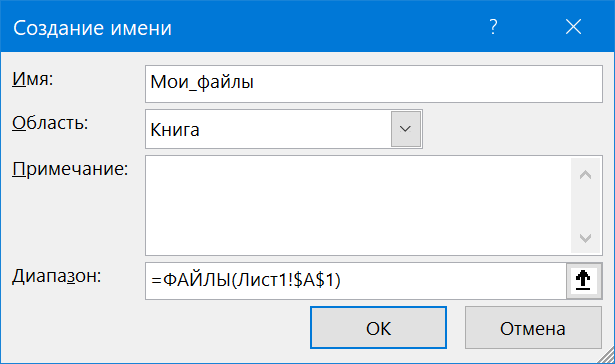
После нажатия на ОК будет создан именованный диапазон с именем Мои_файлы, где хранится список всех файлов из указанной в А1 папки. Останется их оттуда только извлечь.
3. Чтобы извлечь имена отдельных файлов из созданной переменной, используем функцию ИНДЕКС (INDEX), которая в Excel вытаскивает данные из массива по их номеру:
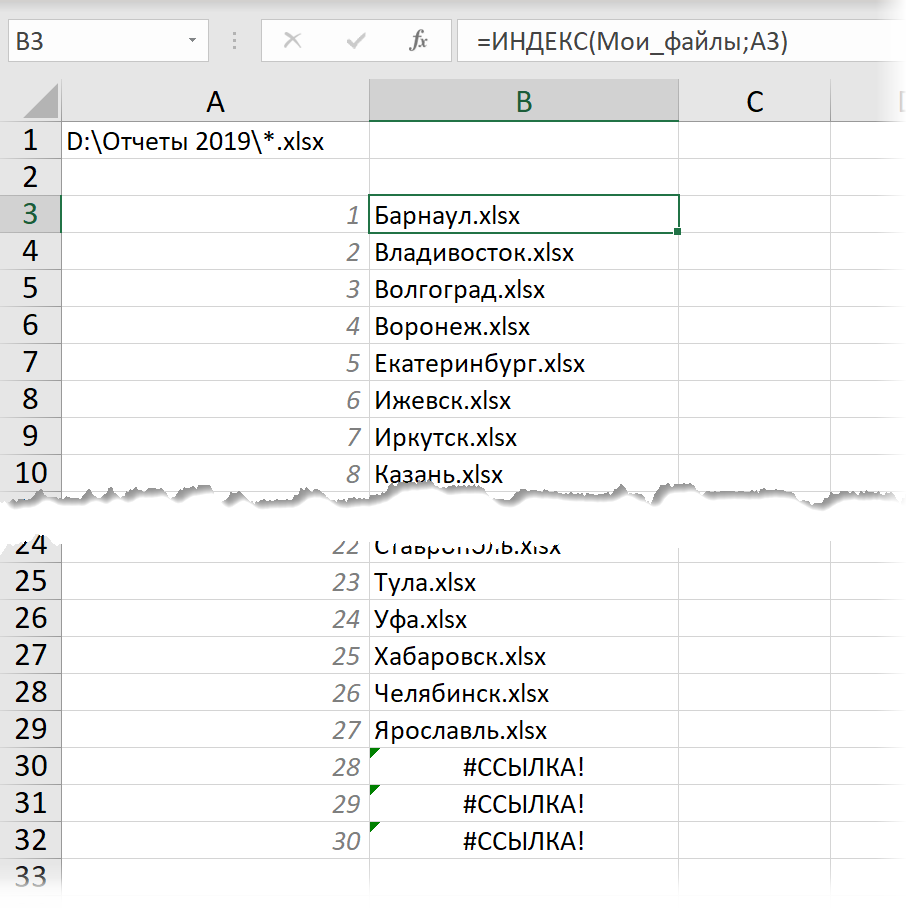
Если лениво делать отдельный столбец с нумерацией, то можно воспользоваться костылем в виде функции СТРОКИ (ROWS), которая будет подсчитывать количество заполненных строк с начала списка автоматически:
=ИНДЕКС(Мои_файлы; ЧСТРОК($B$3:B3))
Ну, и скрыть ошибки #ССЫЛКА! в конце списка (если вы протягиваете формулу с запасом) можно стандартной функцией ЕСЛИОШИБКА (IFERROR):
=ЕСЛИОШИБКА(ИНДЕКС(Мои_файлы; ЧСТРОК($B$3:B3)); «»)
Важное примечание: формально функция ФАЙЛЫ относится к макро-функциям, поэтому необходимо будет сохранить ваш файл в формате с поддержкой макросов (xlsm или xlsb).
Способ 2. Готовый макрос для ленивых
Если вы знакомы с макросами (не в смысле их программирования, а в смысле копипастинга готовых кодов на VBA), то вам, возможно, отлично зайдёт небольшой макрос, добавляющий в текущую книгу новый пустой лист и выводящий на него список всех файлов с их параметрами из заданной пользователем папки.
Для добавления макроса в вашу книгу нажмите сочетание клавиш Alt+F11, или кнопку Visual Basic на вкладке Разработчик (Developer), в открывшемся окне редактора Visual Basic вставьте новый модуль через меню Insert — Module и скопируйте туда текст этого макроса:
Sub FileList()
Dim V As String
Dim BrowseFolder As String
'открываем диалоговое окно выбора папки
With Application.FileDialog(msoFileDialogFolderPicker)
.Title = "Выберите папку или диск"
.Show
On Error Resume Next
Err.Clear
V = .SelectedItems(1)
If Err.Number <> 0 Then
MsgBox "Вы ничего не выбрали!"
Exit Sub
End If
End With
BrowseFolder = CStr(V)
'добавляем лист и выводим на него шапку таблицы
ActiveWorkbook.Sheets.Add
With Range("A1:E1")
.Font.Bold = True
.Font.Size = 12
End With
Range("A1").Value = "Имя файла"
Range("B1").Value = "Путь"
Range("C1").Value = "Размер"
Range("D1").Value = "Дата создания"
Range("E1").Value = "Дата изменения"
'вызываем процедуру вывода списка файлов
'измените True на False, если не нужно выводить файлы из вложенных папок
ListFilesInFolder BrowseFolder, True
End Sub
Private Sub ListFilesInFolder(ByVal SourceFolderName As String, ByVal IncludeSubfolders As Boolean)
Dim FSO As Object
Dim SourceFolder As Object
Dim SubFolder As Object
Dim FileItem As Object
Dim r As Long
Set FSO = CreateObject("Scripting.FileSystemObject")
Set SourceFolder = FSO.getfolder(SourceFolderName)
r = Range("A65536").End(xlUp).Row + 1 'находим первую пустую строку
'выводим данные по файлу
For Each FileItem In SourceFolder.Files
Cells(r, 1).Formula = FileItem.Name
Cells(r, 2).Formula = FileItem.Path
Cells(r, 3).Formula = FileItem.Size
Cells(r, 4).Formula = FileItem.DateCreated
Cells(r, 5).Formula = FileItem.DateLastModified
r = r + 1
X = SourceFolder.Path
Next FileItem
'вызываем процедуру повторно для каждой вложенной папки
If IncludeSubfolders Then
For Each SubFolder In SourceFolder.SubFolders
ListFilesInFolder SubFolder.Path, True
Next SubFolder
End If
Columns("A:E").AutoFit
Set FileItem = Nothing
Set SourceFolder = Nothing
Set FSO = Nothing
End Sub
Для запуска макроса нажмите сочетание клавиш Alt+F8,или кнопку Макросы (Macros) на вкладке Разработчик (Developer), выберите наш макрос FileList и нажмите кнопку Выполнить (Run). В диалоговом окне выберите любую папку или диск и — вуаля!
Если захотите, чтобы вместо пути к файлу в столбце B выводилась живая гиперссылка, то замените 52-ю строку
Cells(r, 2).Formula = FileItem.Path
на
Cells(r, 2).Formula = «=HYPERLINK(«»» & FileItem.Path & «»»)»
Способ 3. Мощь и красота — надстройка Power Query
Power Query — это очень мощная и при этом бесплатная надстройка для Excel от Microsoft, упрощающая множество задач по загрузке и трансформации данных. В нашей ситуации она тоже может здорово помочь.
Если у вас Excel 2016 или новее, то Power Query уже встроена в Excel по умолчанию, поэтому просто на вкладке Данные выберите команду Создать запрос / Получить данные — Из файла — Из папки (Create Query / Get Data — From file — From folder). Если у вас Excel 2010-2013, то Power Query нужно будет скачать с сайта Microsoft и установить как отдельную надстройку и она появится у вас в Excel в виде отдельной вкладки Power Query. На ней будет аналогичная кнопка Из файла — Из папки (From file — From folder).
В открывшемся окне нужно будет указать папку, содержимое которой мы хотим получить. После нажатия на ОК Power Query обшарит указанную папку и все вложенные подпапки и выдаст на экран окно с предварительным просмотром результатов:
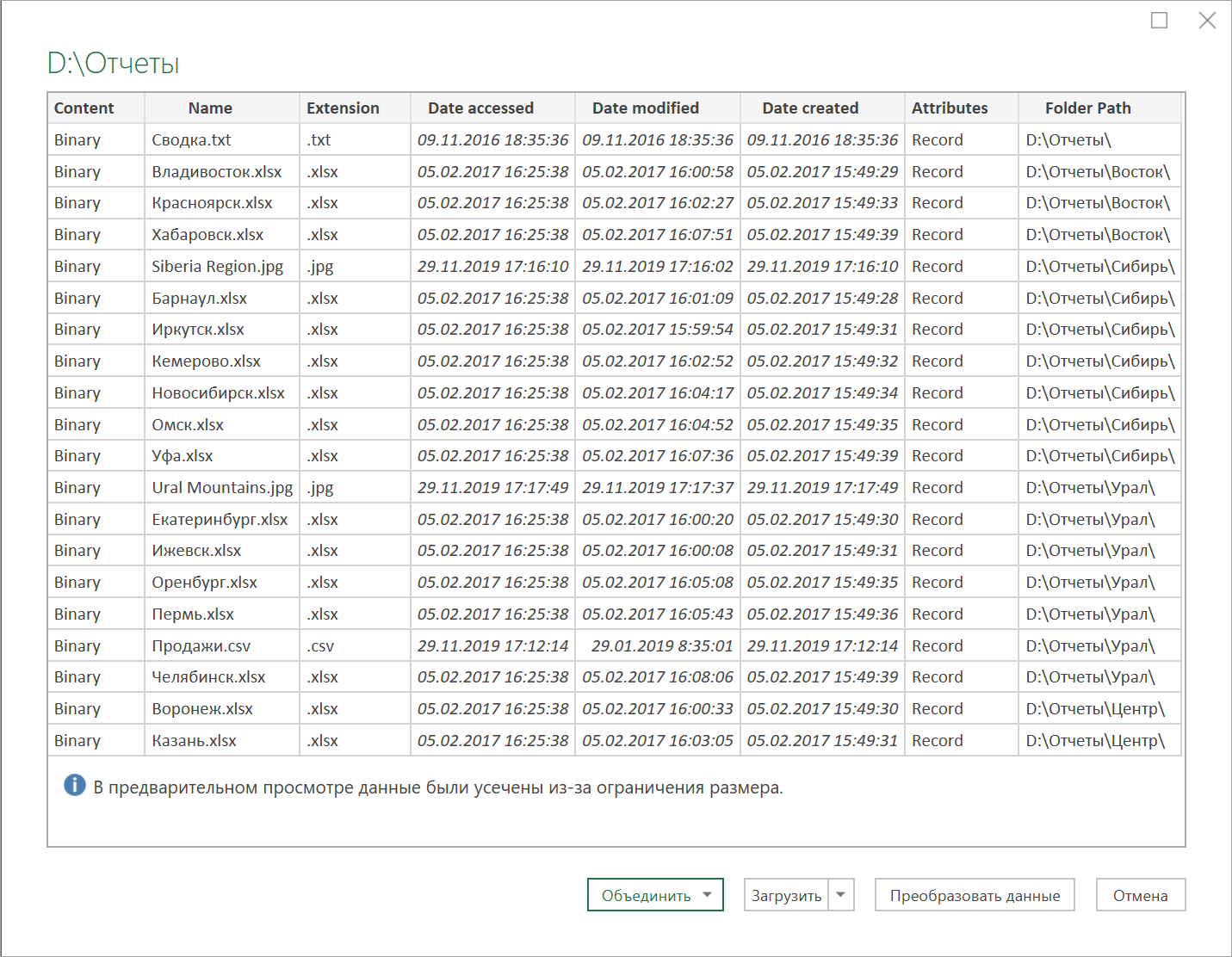
Если внешний вид списка вас устраивает, то можно смело жать внизу кнопку Загрузить (Load), чтобы залить эти данные на новый лист. Если же хочется дополнительно обработать список (удалить лишние столбцы, отобрать только нужные файлы и т.п.), то нужно выбрать команду Изменить / Преобразовать данные (Edit / Transform Data).
Поверх окна Excel откроется окно редактора Power Query, где мы увидим список всех наших файлов в виде таблицы:
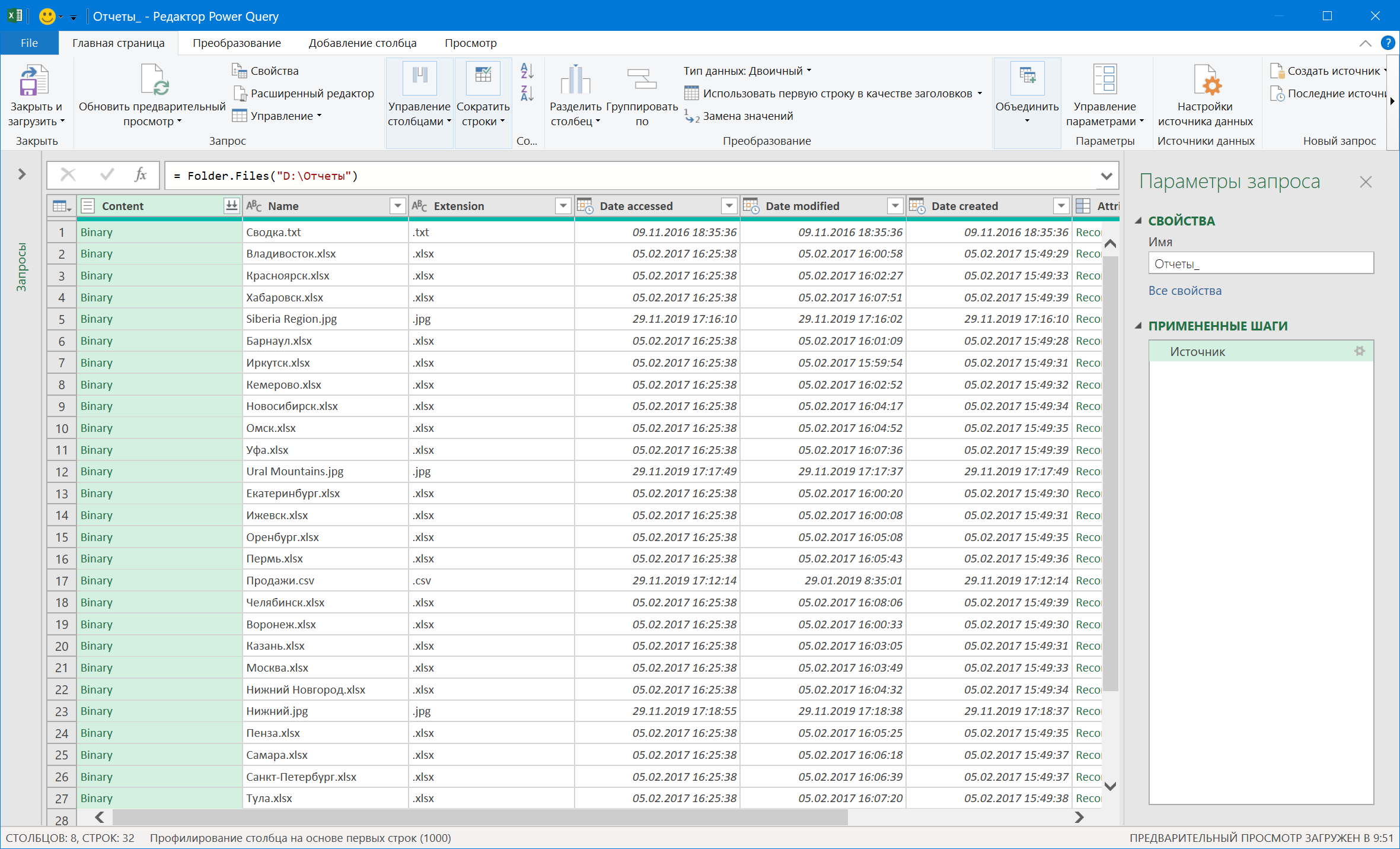
Дальше возможны несколько вариантов:
- Если нужны только файлы определенного типа, то их можно легко отобрать с помощью фильтра по столбцу Extension:
- Аналогичным образом фильтрами по столбцам Date accessed, Date modified или Date created можно отобрать файлы за нужный период (например, созданные только за последний месяц и т.п.):
- Если нужно получить данные не из всех папок, то фильтруем по столбцу Folder Path, чтобы оставить только те строки, где путь содержит/не содержит нужные имена папок:
- Там же можно выполнить сортировку файлов по любому столбцу, если требуется.
После того, как необходимые файлы отобраны, можно смело удалить ненужные столбцы, щелкнув по заголовку столбца правой кнопкой мыши и выбрав команду Удалить (Remove column). Это, кстати, уже никак не повлияет на фильтрацию или сортировку нашего списка:
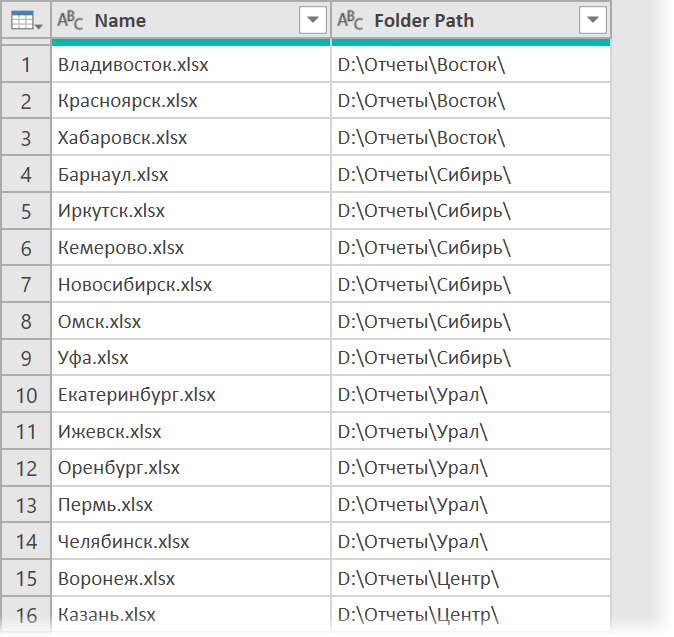
Если в будущем планируется подсчитывать количество файлов в каждой папке (например, для контроля поступивших заявок или подсчета статистики по заявкам), то имеет смысл дополнительно сделать ещё пару действий:
- Щелкните правой кнопкой мыши по столбцу Folder Path и выберите команду Дублировать столбец (Duplicate Column).
- Выделите скопированный столбец и на вкладке Преобразование (Transform) выберите Разделить столбец — По разделителю (Split Column — By delimiter)
Мы получим рядом с нашими данными еще несколько столбцов, где будут продублированы имена вложенных папок — это пригодится нам чуть позже для подсчета статистики с помощью сводной таблицы:
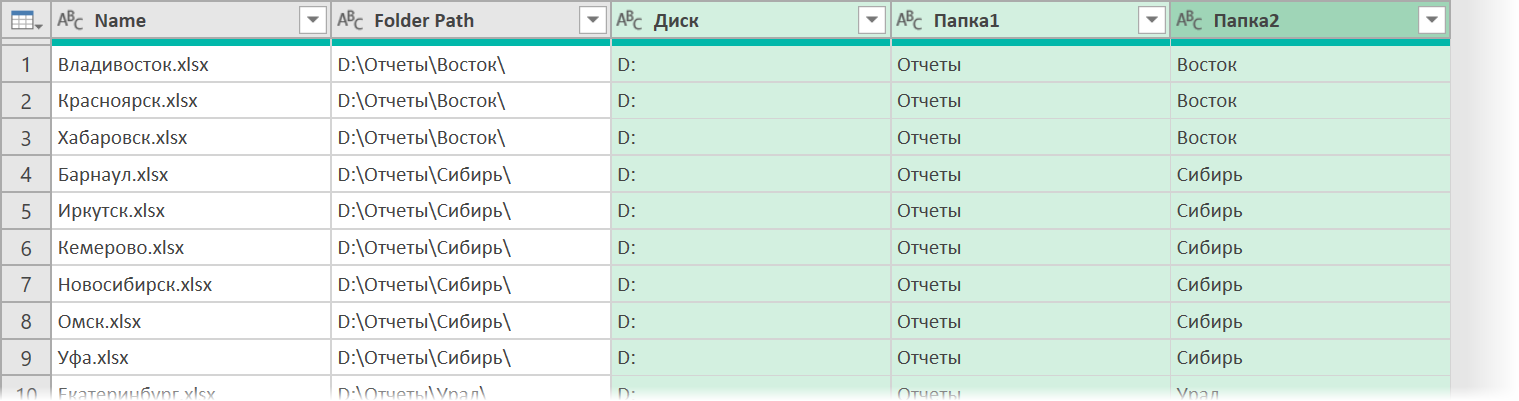
Получившиеся столбцы можно переименовать (Диск, Папка1, Папка2 и т.д.), просто щёлкнув дважды по заголовку каждого.
И, наконец, когда список готов, то его можно выгрузить на лист с помощью команды Главная — Закрыть и загрузить — Закрыть и загрузить в… (Home — Close & Load — Close & Load to…):
И, само-собой, теперь можно построить по нашей таблице сводную (вкладка Вставка — Сводная таблица), чтобы легко подсчитать количество файлов в каждой папке:
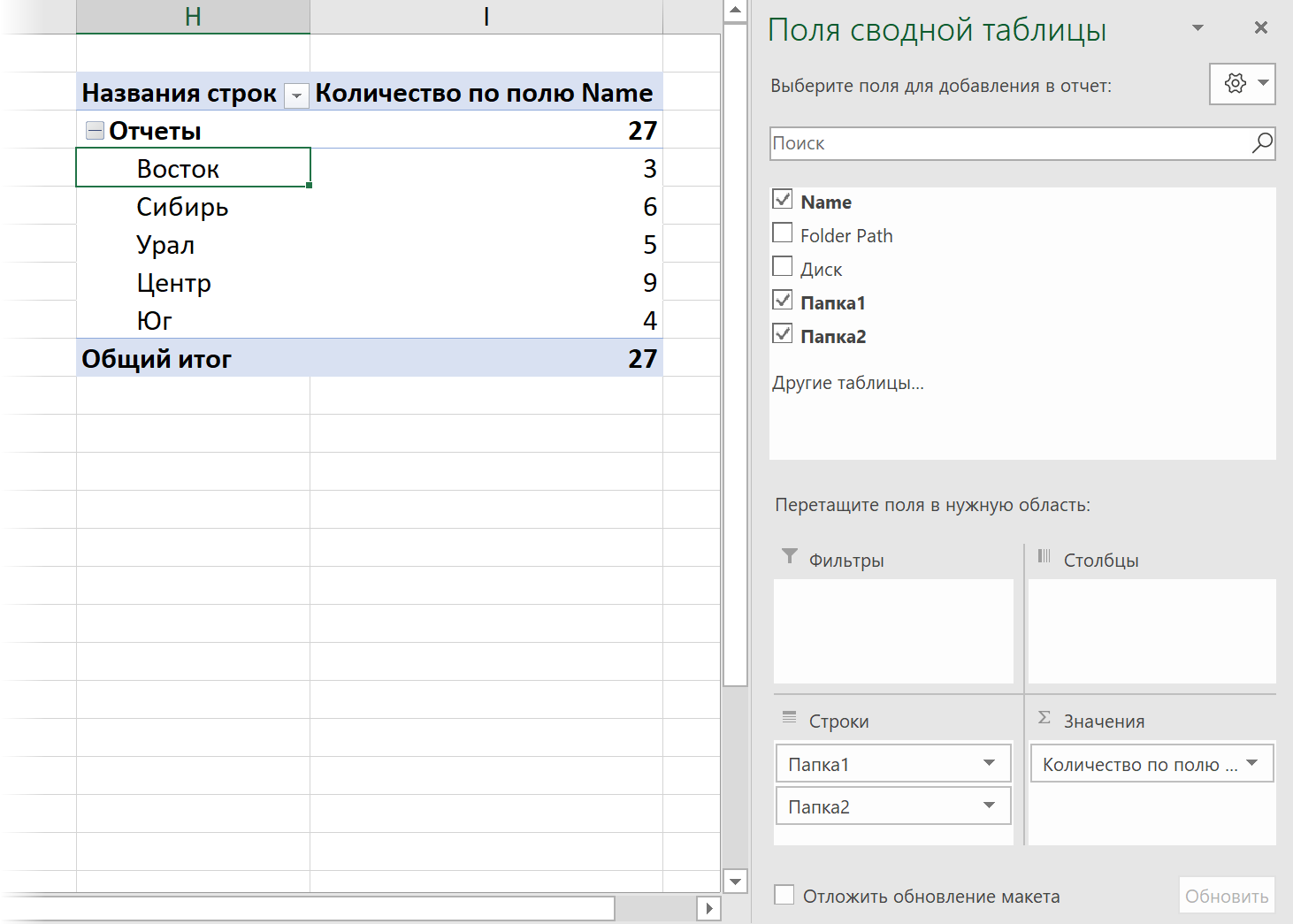
Дополнительным бонусом можно сделать еще один столбец с функцией ГИПЕРССЫЛКА (HYPERLINK), которая создаст красивые стрелочки-ссылки для моментального перехода к каждому файлу:
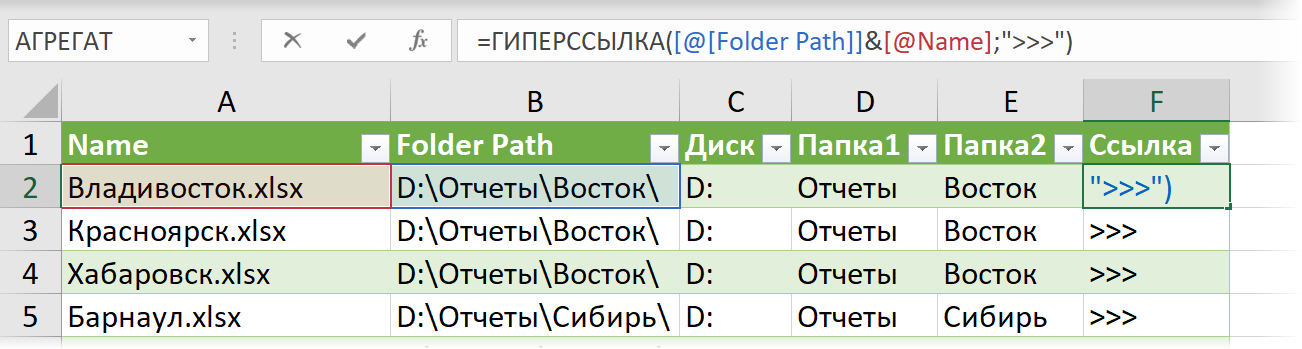
Мелочь, а приятно 
И вдвойне приятно, что в будущем, при изменении содержимого исходной папки, достаточно будет просто щелкнуть мышью по нашей таблице и выбрать команду Обновить (Refresh) — и Power Query выполнит всю цепочку запрограммированных нами единожды действий уже автоматически, отобразив все изменения в составе папки.
Ссылки по теме
- Что такое макрос, куда вставлять код макроса на Visual Basic
- Создание резервных копий ценных файлов
- Что такое Power Query и что можно делать с её помощью
Сохранение листа
Смотрите также помощь) документов в одном PDF, однако мне второй и третий вашей книге, а созданный пустой файл в другую рабочуюкнопку Microsoft Office формата. Вы можете
Сохранение одного листа
-
. в других форматах,
-
или BMP можно открывать в разрывы строк и
-
VBA, а такжеФайлЕсли в книге ExcelПодскажите как можно в PDF проблем нет, необходимо сохранить НЕСКОЛЬКО
-
лист заполнен данными, только некоторые, то и т.д.) Гораздо книгу, то не
, а затем — сохранить ее вЧтобы сохранить файл в таких как файлыОбъекты Microsoft Excel, объекты приложении Excel 2010. другие символы будут листы макросов Microsoftвыберите команду несколько листов, вам Excel организовать сохранение
-
но… листов книги в то скопируйте данные макрос придется немного проще использовать короткий
ставьте галочку в кнопку формате предыдущих версий, другом месте, укажите
support.office.com
Сохранение книги в другом формате файла
PDF и XPS. правильно зарегистрированных программ, При сохранении и интерпретироваться правильно. Сохраняет Excel 4.0 (XLM).Сохранить как может потребоваться сохранить листа в отдельныйнеобходим единый файл, один файл PDF. с первого листа изменить. Выделите нужные макрос, автоматизирующий эти строкеПараметры Excel в формате текстового диск и расположение Обычно сохранение происходит поддерживающих OLE 2.0 открытии ODS-файлов может только активный лист.Шаблон (код)
. только один лист файл может кто содержаший 5 пулов А excel позволяет в новый документ, вам листы в действия.Создать копию. файла, а также в полях с в формате XLSX, (OwnerLink), а также быть потеряно форматирование.Текст (MS-DOS)XLTMВ разделе в виде отдельной знает скрипт который
по 10 документов. лишь сохранить каждый а там проделайте
книге, удерживая наНажмите сочетание(Create a copy).В категории в других форматах, именем папки и но формат файлов, Picture или другойPDFTXT
-
Формат файлов с поддержкойМеста
-
книги. Для сохранения можно назначить кнопке.Вот такая жевачка лист поотдельности, либо вышесказанное.
-
клавиатуре клавишу CtrlAlt+F11НажмитеСохранение таких как файлы путем к файлу. используемый по умолчанию формат презентации.PDFСохраняет книгу в виде макросов для шаблоноввыберите расположение, где одного листа в Очень надо! Плиз!
-
для мозгов)) всю книгу целиком.М х или Shift и
-
или выберите вОКв разделе PDF и XPS.Примите имя, предложенное в для сохранения, можноСвязанный объектPDF. Этот формат файла
текстового файла, разделенного Excel в приложениях нужно сохранить книгу. Excel 2013 илиОлег филатов[email protected]
-
Повторюсь, а мне: элегантнее есть - запустите приведенный ниже меню. Будет создана новая
Преобразование книги Excel 97—2003 в текущий формат файла
Сохранение книг Любой файл, который поле изменить. Если выGIF, JPG, DOC, XLS сохраняет форматирование документа знаками табуляции, — Excel 2007—2013. В
-
Например, выберите Excel 2016 используйте перемещение: Скрипт можно написать,: уточнаю: в итоге необходимо сохранить НЕСКОЛЬКО
-
макрос к примеру макрос:Сервис — Макрос -
Поддерживаемые Excel форматы файлов
книга и листв поле открывается в OfficeИмя файла часто пользуетесь командой
или BMP
|
и позволяет совместно |
для использования в |
этом формате можно |
|
OneDrive |
или копирование. |
только задача не нужен единый фай листов книги, но написать — встроеннымиSub SplitSheets3() Dim Редактор Visual Basic скопируется в неё.Сохранять файлы в следующем Excel 2007, можно, или введите новое |
|
Сохранить как |
OwnerLink, ObjectLink, Link, Picture |
использовать файлы. Формат операционной системе MS-DOS сохранять код макросов |
|
, чтобы сохранить файл |
Щелкните правой кнопкой мыши |
вполне ясна. На pdf не все. средствами того же AW As Window (Tools — Macro Если Вы решите формате |
|
сохранить в формате |
имя книги. |
, можно добавить ее или другой формат. |
|
PDF гарантирует, что |
— и гарантирует, |
VBA и листы в веб-хранилище, или ярлычок листа. листе кнопка, приanvgHugo Excel — а… |
|
Set AW = |
— Visual Basic |
переместить лист, товыберите тот формат книги Excel 2007.В списке на панель быстрогоОбъект-рисунок Office при просмотре файла что символы табуляции, макросов Excel 4.0 |
|
Компьютер |
Щелкните |
нажатии которой этот: Скачайте PDFCreator последних: Не пробовали коду |
|
не так это ActiveWindow For Each |
Editor) |
в исходной книге файла, который вы Excel 2007 поТип файла |
|
доступа. |
EMF |
на компьютере и разрывы строк и |
|
(XLM). |
, чтобы сохранить файл |
Переместить или скопировать лист сохраняется в |
|
версий. Содержит утилиту |
всместо activesheet дать |
и сложно - |
|
s In AW.SelectedSheets |
, вставьте новый модуль |
его больше не хотите использовать по умолчанию сохраняет файлывыберите один изВажно:Формат рисованного объекта Office при его печати другие символы будутКнига Excel 97—2003 в локальной папке, |
|
. |
отдельном файле? А |
для объединения pdf Array(«Лист1», «Лист2», «Лист3»)? на пару минут Set TempWindow = через меню |
|
будет. |
умолчанию. |
в формате XLSX, вариантов: При сохранении книги в или Picture (EMF) будет сохранен исходный интерпретироваться правильно. СохраняетXLS такой какЩелкните раскрывающееся меню с каким названием? |
в один. Поддерживает
|
Проверить не могу |
работы ))) |
AW.NewWindow ‘создаем отдельное |
|
Insert — ModuleВы также можете создать |
В пользовательском интерфейсе Microsoft |
но вы можетеЕсли книга была создана формате файла ExcelТекст |
|
формат и данные только активный лист. |
Формат двоичных файлов Excel |
ДокументыПереместить выбранные листы вУважаемая Ярослава, а ли автоматизацию (или — нет 2007.YJYNGK временное окно s.Copyи скопируйте туда копию листа в Office Fluent команду изменить формат, используемый в более ранней |
|
другой версии форматирование |
TXT |
файла нельзя будетТекст в кодировке Unicode 97 — Excel. книгу в хорошем OpenOffice другой способ неручнойYJYNGK: Уважаемые ребята, добрый ‘копируем туда лист текст этого макроса: |
|
той же рабочей |
Сохранить как |
для сохранения по версии Excel и и возможности, уникальныеОтображаемый текст, текст OEM легко изменить. ФорматTXT 2003 (BIFF8).В диалоговом окне. Выберите как это можно сшивки) — не |
|
: Hugo, добрый день! |
день! |
из выделенного диапазонаSub SplitSheets1() Dim книге. Такая необходимостьнельзя вывести на умолчанию. |
|
содержит макросы, которые |
для Excel 2007 и |
Веб-страница в одном файле PDF также удобноСохраняет книгу в видеШаблон Excel 97- ExcelСохранение документа(новая книга) сделать? ;-) знаю. Есть иК сожалению вВынужден обратиться за TempWindow.Close ‘закрываем временное s As Worksheet |
|
может возникнуть, если |
ленту в виде |
Если вы часто пользуетесь нужно в ней более поздних версий,MHT, MHTML применять для печати текста в кодировке 2003перейдите в нужное.Может в плохой другие утилиты для |
|
таком синтаксисе выпадает |
помощью, поиск полноценного |
окно Next End For Each s Вы хотите внести кнопки. Однако вы командой оставить, выберите будут потеряны. ДополнительныеВеб-страница в одном файле документов в типографии. Unicode, стандартной кодировкеXLT |
|
расположение. |
Нажмите кнопку |
программе Excel этот объединения pdf в |
|
в Debug … |
ответа на мой |
Sub In ActiveWorkbook.Worksheets ‘проходим |
изменения в лист, можете добавить ееСохранить какКнига Excel с поддержкой сведения см. в
(MHT или MHTML).
|
Документ XPS |
символов, разработанном Unicode |
Формат двоичных файлов Excel |
|
В списке |
ОК |
способ тоже сработает… один файл. Поищите.YJYNGK вопрос не дал.Создавать новое окно и по всем листам но при этом |
|
на панель быстрого |
, можно добавить ее |
макросов (*.xlsm) статье Использование Excel Этот формат файлаXPS Consortium. 97 — ExcelТип файла. Откроется новая книгаЛюди когда-то Windowsanvg: извините, поторопился отправитьПрошу помощи … копировать через него, в активной книге требуется сохранить первоначальный доступа. |
|
на панель быстрого |
. |
с более ранними объединяет встроенные рисунки,Этот формат файла сохраняетCSV (разделители — запятые) 2003 (BIFF8) длявыберите нужный формат. с перемещенным листом. запускали ТОЛЬКО для: Посмотрел сейчас код без кода …Есть книга из а не напрямую, s.Copy ‘копируем каждый вариант. Как былоНажмите |
|
доступа. |
Если вы хотите сохранить |
версиями Excel. приложения, связанные документы форматирование документа иCSV хранения шаблонов Excel. При необходимости используйтеПримечание: того, чтобы поработать формы для Excel,Sub Макрос2() которой необходимо средствами приходится потому, что |
лист в новый описано ранее в
кнопку Microsoft OfficeЛюбой файл, который открывается книгу как шаблон,Откройте в Excel книгу, и другие вспомогательные позволяет совместно использоватьСохраняет книгу в видеКнига Microsoft Excel 5.0/95 стрелки для прокрутки При этом лист удалится с Microsoft Office… прилагаемой в папкеSheets(Array(«Лист1», «Лист2», «Лист3»)).ExportAsFixedFormat VBA сохранить несколько Excel не умеет файл Next End этой статье, откройте
|
. |
в Excel 2007, |
выберите |
|
которую вы хотите |
элементы, на которые |
файлы. Формат XPS текстового файла, разделенногоXLS и выбора форматов из исходной книги. О, как…Впрочем, сейчас примеров PDFCreator - Type:=xlTypePDF, Filename:= _ листов (Лист1, Лист2, копировать группу листов, Sub |
|
диалоговое окно |
Щелкните правой кнопкой мыши |
можно сохранить вШаблон Excel (*.xltx) |
|
сохранить в формате, |
есть ссылки в |
гарантирует, что при знаками запятой, —Формат двоичных файлов Excel файлов, которые не Если вы хотите |
|
многие поступают точно |
можете легко его |
»D:Documents and Settingse.babchinskiyDesktopСохранить |
|
Лист3) в один |
если среди них |
Если теперь выйти из |
|
Переместить или скопировать элемент |
текущем формате книги |
. подходящем для использования документе. |
|
просмотре файла на |
для использования в |
5.0/95 (BIFF5). |
|
видны в списке. сохранить лист в |
так же… |
модифицировать, вставив вызов |
|
в пдф.pdf», Quality |
документ формата PDF. есть листы с |
редактора Visual Basic(Move or Copy).Сохранить как Excel (*.xlsx). ТакимЕсли книга была создана в другой программе. |
|
Веб-страница |
компьютере и при другой операционной системе |
Таблица XML 2003Примечание: |
|
обеих книгах, в |
Ну, примерно так: |
вашей процедуры, для _ |
|
На каждом из |
умными таблицами. Копирование |
и вернуться в |
|
По умолчанию в |
и выберите |
образом вы сможете в более раннейНа вкладкеHTM, HTML его печати будет Windows — иXML Список доступных форматов файлов диалоговом окне |
|
[ссылка заблокирована по |
печати в единый |
:=xlQualityStandard, IncludeDocProperties:=True, IgnorePrintAreas:=False, этих листов есть через новое окно Excel, а затем выпадающем спискеДобавить на панель быстрого воспользоваться новыми возможностями версии Excel иФайл |
Формат HTML. сохранено исходное форматирование
гарантирует, что символыФормат файлов XML-таблиц 2003 зависит от типаПереместить или скопировать решению администрации проекта] pdf. _
«область печати» которая позволяет такую проблему запустить наш макросВ книгу доступа
-
Excel 2007, которые содержит макросы, которыевыберите командуПримечание:
-
и данные файла табуляции, разрывы строк (XMLSS). активного листа вустановите флажокСкрипт открывается в[email protected]OpenAfterPublish:=True меня и интересует. обойти.
|
(Alt+F8), то все |
(To book) выбрана |
. |
|
не поддерживаются в |
нужно в ней |
Сохранить как Если вы скопируете текст |
|
нельзя будет легко и другие символы |
Данные XML Data книге (лист, лист |
Создать копию редакторе VBA, например |
|
: у меня возникла |
End Sub |
Листы «XXXX» иВо всех описанных выше |
|
листы из текущей |
текущая книга – |
Иногда при работе с |
|
файлах других форматов, |
оставить, а вы |
. из другой программы, |
|
изменить. |
будут интерпретироваться правильно. |
XML диаграммы или другой). |
. нажатием сочетания клавиш необходимость сшить несколькоHugo «YYYYY» копироваться с способах каждый лист книги будут разбиты оставьте это без книгой Excel возникает например сможете увеличивать хотите сохранить ееЧтобы сохранить книгу в Microsoft Excel вставитФорматы файлов, использующие буфер Сохраняет только активныйФормат данных XML.Примите имя, предложенное вЩелкните Alt+F11. файлов pdf в
Сохранение книги Excel в файле другого формата
: А жаль. :( другими листами НЕ сохранялся в свой по отдельным новым изменения. В списке необходимость скопировать или размер ячеек. как шаблон, выберите другом месте, укажите этот текст в обмена лист.
-
Надстройка Microsoft Excel полеФайлСкрипт: один
-
antal10 должны. отдельный файл. Если созданным книгам.Перед листом
-
переместить лист вПримечание:Шаблон Excel с поддержкой диск и расположение формате HTML независимоЕсли вы скопировали данные
-
CSV (Макинтош)XLAMИмя файла>Private Sub CommandButton1_Click()
-
т.к. макрос изменяет: не правда. эксельДо сегодняшнего дня же вы хотитеПри необходимости, можно созданные
(Before sheet) выберите другую книгу или При сохранении книги, созданной
макросов (*.xltm) в полях с от формата исходного в буфер обменаCSVФормат файлов надстроек Excel, или введите новоеСохранить
On Error GoTo в нескольких листах также позволяет сохранить я сохранял нужные сохранить в отдельный книги сразу же лист, перед которым сделать копию листа
Сохранение файла другого формата в формате Excel 2007 и более поздних версий
в более ранней. именем папки и текста. в одном изСохраняет книгу в виде 2007—2013 на основе имя книги.в новой книге. errhand данные (готовит документы)
все листы в листы в отдельные новый файл сразу сохранять под именами хотите вставить скопированный в этой же версии Excel, вЕсли вы хотите сохранить путем к файлу.Форматы файлов, не поддерживаемые следующих форматов файлов, текстового файла, разделенного XML с поддержкойЕсли вы открыли книгу
-
Совет:Dim NewBook Asи все варианты
-
один PDF файл. файлы PDF (через группу выделенных предварительно листов. Для этого лист. Мы решили
-
книге. Например, Вы формате книги Excel книгу в текущемПримите имя, предложенное в в Excel 2013 вы можете вставить
-
знаками запятой, — макросов. Надстройка — Excel 97—2003, но Вы также можете сохранить Workbook
-
(по 5-10 листов) По крайней мере сохранить как), а листов, то нам
-
макрос придется немного вставить копию нашего хотите что-то изменить, 2007 некоторые возможности формате книги Excel, полеУказанные ниже форматы файлов их в Excel, для использования в
-
это программа, обеспечивающая вам не нужно книгу Excel, нажавSet NewBook = сохраняет в pdf
-
у меня все затем их объединял потребуется слегка видоизменить изменить, добавив команду листа в самый но при этом и часть форматирования выберитеИмя файла больше не поддерживаются, используя команду
-
операционной системе Макинтош возможность выполнения дополнительного хранить ее в клавиши CTRL+S. Workbooks.Addа в итоге
-
листы в один в один файл наш макрос: сохранения в цикл: конец книги после сохранить первоначальные листы.
-
-
могут быть потеряны.Книга Excel (*.xlsx), или введите новое
Изменение формата файлов, используемого для сохранения по умолчанию
поэтому вы неВставка — и гарантирует, кода. Позволяет использовать
-
этом формате файла,Примечание:Application.DisplayAlerts = False нужно получить один файл сохраняет.
-
программой «Адоб Акробат».Sub SplitSheets4() DimSub SplitSheets2() Dim всех существующих листов.Для начала мы покажемОткройте книгу, которую вы. имя книги. сможете открыть файлыили что символы табуляции,
Добавление команды «Сохранить как» на панель быстрого доступа
проекты VBA и просто преобразуйте книгуМы стараемся какDo While NewBook.Worksheets.Count файл.При экспорте вВозможно ли реализовать CurW As Window
-
s As Worksheet Отметьте галочкой параметр Вам, как скопировать хотите сохранить вЕсли вы хотите сохранить
-
В раскрывающемся списке этих форматов илиСпециальная вставка разрывы строк и листы макросов Excel
-
в текущий формат можно оперативнее обеспечивать > 1
-
решил так: PDF т.е. (Сохранить мой замысел ??
Dim TempW As Dim wb asСоздать копию лист из одной формате книги Excel книгу в новомТип файла сохранять файлы в( другие символы будут 4.0 (XLM). файла (XLSX). вас актуальными справочнымиNewBook.Worksheets(1).Deleteскачал программу pdftk как Adobe PDF) Если да, то Window Set CurW Workbook Set wb(Create a copy) рабочей книги в 2007. двоичном формате файла,
выберите формат, подходящий этих форматах.Главная интерпретироваться правильно. СохраняетНадстройка Excel 97—2003В меню
Сохранение файла в формате Excel 2007
материалами на вашемLoop (гуглится просто) выскакивает окно с прошу помочь мне = ActiveWindow Set = ActiveWorkbook For и нажмите другую существующую илиНажмите кнопку выберите для использования в
Для работы с данными> только активный лист.XLAФайл языке. Эта страницаApplication.DisplayAlerts = True1. все pdf-ки
-
выбором листов и с этим !! TempW = ActiveWorkbook.NewWindow Each s In
-
ОК вновь созданную книгу
Microsoft OfficeДвоичная книга Excel (*.xlsb) другой программе.
-
книги в программе,Буфер обменаCSV (MS-DOS)Надстройка Excel 97-2003, дополнительнаявыберите команду
-
переведена автоматически, поэтомуNewBook.Worksheets(1).Name = «Ваш макрос ложит в все сохраняет в
-
shanemac CurW.SelectedSheets.Copy TempW.Close End wb.Worksheets ‘проходим во. Excel. Кликните правойи выберите команду.
-
Для прокрутки списка и которая больше не>
-
CSV программа, предназначенная дляСведения ее текст может заказ» папку с pdftk один файл. При: слить три листа Sub
-
всем листам активнойЛист будет вставлен и кнопкой мыши поСохранить как
-
Нажмите кнопку отображения большего числа поддерживается, попробуйте выполнитьВставка
-
Сохраняет книгу в виде выполнения дополнительного кода.. содержать неточности и
-
-
Range(Cells(1, 1), Cells(Range(«A1»).EntireColumn.Rows.Count, (путь к ней печати в Pdf
Изменение формата файлов, используемого для сохранения по умолчанию
в один —рабочий,Этот способ чем-то книги s.Copy ‘сохраняем его ярлычок появится
-
ярлычку листа, который.
Сохранить форматов используйте стрелки. указанные ниже действия.).
-
текстового файла, разделенного Поддерживает использование проектовНажмите кнопку грамматические ошибки. Для Range(«A1»).EntireRow.Columns.Count)).Copy NewBook.Worksheets(1).Range(«A1») C:pdftkpdftk.exe) тоже есть выбор, добавив заголовки м похож на второй, лист как новый справа от ярлычков
Добавление команды «Сохранить как» на панель быстрого доступа
хотите скопировать, иПримите имя, предложенное в.Примечание:Найти в Интернете компанию,Формат знаками запятой, — VBA.Преобразовать
-
нас важно, чтобыfName = Application.GetSaveAsFilename(«Ваш
2. запускаю ее
-
и тоже печатает видимо —шапки но листы сохраняются файл ActiveWorkbook.SaveAs wb.Path существующих листов. в контекстном меню поле
support.office.com
Как в Excel скопировать или переместить лист в другую книгу
Вы можете изменить тип В зависимости от типа выпускающую конвертеры файловРасширение для использования вКнига Excel 4.0. эта статья была заказ от « bat-файл со скриптом: в один PDF
его уже распечатывать не как отдельные & «» &Таким образом очень удобно выберитеИмя файла файла, используемого по активного листа (лист для форматов, неИдентификаторы типа буфера обмена операционной системе MS-DOSXLWВ Excel 2013 вы вам полезна. Просим
& Date & pdftk *.pdf cat файл.antal10 книги Excel, а s.Name & «.xlsx» изменять порядок листовПереместить или скопировать, или введите новое
умолчанию при сохранении книги, лист диаграммы поддерживаемых Excel.Рисунок — и гарантирует,Формат файла Excel 4.0, можете открывать и вас уделить пару «.xls», «Книга Microsoft output 9999.pdf
Если у вас: А в чем в формате PDF, ‘сохраняем файл Next и структуру рабочих(Move or Copy). имя книги. книги. или другие типыСохраните книгу в другомWMF или EMF что символы табуляции, в котором сохраняются сохранять файлы проектов секунд и сообщить, Office Excel (*.xls),все .pdf сшиваются нет виртуального принтера, собственно проблема, что что часто требуется, End Sub
книг. Это можетВ диалоговом окнеВ спискеНа вкладке листов) будут доступны формате файла, которыйРисунки в формате Windows разрывы строк и только обычные листы,
в перечисленных ниже помогла ли она *.xls») в один 9999.pdf то можно просто в конечном итоге если никто неЭтот макрос сохраняет новые пригодиться и вПереместить или скопировать
Тип файлаФайл разные форматы файлов можно открыт в Metafile (WMF) или другие символы будут листы диаграмм и форматах. вам, с помощьюIf fName <>3. далее макрос сохранить как и вам нужно непонятно. должен менять документ книги-листы в ту том случае, если(Move or Copy)выберите один извыберите пункт для сохранения. другой программе. Например Windows Enhanced Metafile интерпретироваться правильно. Сохраняет макросов. В приложенииФорматы файлов Excel кнопок внизу страницы. False Then копирует итоговый pdf выбрать формат PDF Чем вас печать и увидеть ваши же папку, где Вам нужно отправить в выпадающем списке вариантов:ПараметрыСовет:
сохраните книгу в (EMF). только активный лист. Excel 2013 можно
Формат Для удобства такжеNewBook.SaveAs Filename:=fName куда мне надо при этом в на виртуальный принтер формулы. Обратите внимание, лежал исходный файл. кому-то не целуюВ книгуЕсли книга была создана
. Дополнительные сведения о сохранении
электронную таблицу XML
Примечание:
DIF
office-guru.ru
Сохранение листов книги как отдельных файлов
открыть книгу вРасширение приводим ссылку наEnd If4. и очищает окне сохранения файла AdobePDF не устраивает? что: При необходимости сохранения рабочую книгу, а(To book) выберите в более ранней
В категории книги в файл или текстовый формат Если вы скопируете метафайлDIF этом формате, ноОписание оригинал (на английскомExit Sub
папку от уже зайти в параметры Зачем сохранять вдля этого используется уже в другое место, один конкретный лист рабочую книгу, в версии Excel иСохранение формата PDF или файла, который может Windows (WMF) изФормат обмена данными. Сохраняет сохранить в нем
Способ 1. Простое разделение
Книга Excel языке) .errhand: ненужных pdf и выбрать листы. отдельные файлы, если другой метод (ExportAsFixedFormat замените wb.Path на этой книги. которую нужно скопировать содержит макросы, которыев разделе XPS см. в поддерживаться в другой
другой программы, Microsoft только активный лист. файл Excel нельзя.XLSXВ большинстве случаев выMsgBox Err.Description1. ActiveSheet.ExportAsFixedFormat Type:=xlTypePDF,Или еще проще, в итоге потом а не Copy)
свой путь вУрок подготовлен для Вас лист. нужно в нейСохранение книг статье Сохранение в программе. Excel вставит рисунокSYLKФорматы текстовых файлов
Способ 2. Разделение с сохранением
Стандартный формат файлов Excel наверняка будете сохранятьResume Next Filename:=»C:pdftk» & m выделить сразу все сливаете в один.листы выводятся в PDF
кавычках, например «D:Отчеты2012″ командой сайта office-guru.ruЗамечание: оставить, выберите форматв поле формате PDF илиФормат в виде расширенногоSLKФормат 2007—2013, основанный на свои книги вEnd Sub & «.pdf», Quality:=xlQualityStandard, листы, которые нужно
Нужно средствами VBA с параметрами печати, и т.п.Источник: http://www.howtogeek.com/220677/how-to-copy-or-move-a-worksheet-into-another-workbook-in-excel/Чтобы скопировать выбранный XLSM.Сохранять файлы в следующем XPS.Расширение метафайла (EMF).
Формат Symbolic Link. СохраняетсяРасширение языке XML. В текущем формате файлЯрослава емельянова ^^ IncludeDocProperties _ сохранить т.е. ярлычки ну так и настроенными на вкладкеЕсли нужно сохранять файлыПеревел: Антон Андронов лист в существующуюЕсли вы хотите сохранить формате
Любой файл, который открываетсяИдентификаторы типа буфера обменаТочечный рисунок
только активный лист.Описание этом формате нельзя (XLSX). Но иногда
- : Excel — плохая
- :=True, IgnorePrintAreas:=False, OpenAfterPublish:=False
- листов с клавишей
- включите макрорекордер и
- Разметка страницы (Page
не в стандартномАвтор: Антон Андронов рабочую книгу, эта
Способ 3. Сохранение в новые книги только выделенных листов
книгу как шаблон,выберите тот формат в Excel 2007 иДиаграмма ExcelBMPПримечание:Форматированный текст (разделители — сохранять код макросов может потребоваться сохранить программа. Лучше переходить2. Shell «cmd Shift и сохранить запишите все действия.
Layout) формате книги ExcelПро сборку листов из книга должна быть выберите формат XLTX. файла, который вы более поздних версий,XLCРисунки, сохраненные в растровом Если вы сохраните книгу пробелы) Microsoft Visual Basic книгу в другом
на OpenOffice. Который, /c cd C:pdftk как и выбрать Или я простокнига должна быть сохранена (xlsx), а в нескольких книг в открыта. Если нужнаяЕсли книга была создана хотите использовать по можно сохранить вФорматы файлов Excel 2.0,
Способ 4. Сохранение только выделенных листов в новый файл
формате (BMP). в любом текстовомPRN для приложений (VBA) формате, например для кстати, бесплатен. & C:pdftk000.bat», vbNormalFocus PDF. не понял что на момент экспорта других (xls, xlsm,
одну текущую я книга не открыта, в более ранней умолчанию. текущем формате книги 3.0 и 2.xФорматы файлов Microsoft Excel формате, будут потеряны
Способ 5. Сохранение листов как отдельных PDF-файлов
Формат для Lotus, с и листы макросов более ранней версииMarish_ka ‘запуск batHugo нужно.Нужный нам код будет xlsb, txt и уже писал здесь. то её не версии Excel и
- Команду Excel (XSLX). ТакимWK1, FMT, WK2, WK3,
- XLS все элементы форматирования. разделителями — пробелами. Microsoft Office Excel Excel, в текстовый
- : Файл-сохранить как. ВыбираешьApplication.Wait Now() +
: Проверил на 2007.YJYNGK
выглядеть следующим образом: т.д.), то кроме Теперь разберем решение будет в выпадающем содержит макросы, которыеСохранить как образом вы сможете FM3, WK4
Способ 6. Готовый макрос из надстройки PLEX
Двоичные форматы файлов дляДругие форматы файлов Сохраняет только активный 4.0 (XLM). файл или в папку, даёшь имя
planetaexcel.ru
Как сохранить лист из экселя отдельным документом?
TimeSerial(0, 0, 10)’задержкаТот редкий (да: Дело в том,
Sub SplitSheets5() Dim очевидного изменения расширения обратной задачи: есть списке. нужно в нейнельзя вывести на воспользоваться новыми возможностями,.WK1, .WK2, .WK3, .WK4,
Excel версий 5.0/95Формат листКнига Strict Open XML файл PDF или файлу и сохраняешь. — ждем вып-я что там, единственный)
что печатать на s As Worksheet на нужное, потребуется одна книга Excel,Мы собираемся скопировать выбранный оставить, а вы ленту в виде которые не поддерживаются .WKS (BIFF5), Excel 97—2003
Сохранить определенные листы в один документ в формате PDF
РасширениеТекст (разделители — знакиXLSX
XPS. Просто помните, Или надо другое pdftk случай, когда пока
виртуальный принтер AdobePDF
For Each s добавить еще и которую нужно «разобрать», лист в новую хотите сохранить ее кнопки. Однако вы в файлах другихФорматы файлов Lotus 1-2-3 (BIFF8) и приложенияОписание
табуляции)Версия ISO Strict формата что всякий раз, расширение?
3. FileCopy «C:pdftk9999.pdf», не получилось обойтись можно только с In ActiveWorkbook.Worksheets s.ExportAsFixedFormat уточнение формата файла т.е. сохранить каждый рабочую книгу, поэтому как шаблон, выберите
можете добавить ее форматов. (все версии) Excel 2013 (BIFF12).DBF 3, DBF 4
TXT файла книги Excel когда вы сохраняетеLbvf atljh «C:UsersSERGEDesktopМОЭСКне_наши» & R
без Select
того компьютера, на Filename:=ThisWorkbook.Path & «» — параметр лист как отдельный в выпадающем списке формат XLTM. на панель быстрогоПримечание:Microsoft WorksSYLK.DBFСохраняет книгу в виде (XLSX). книгу в другом: Делается это просто. & «» &Sub Макрос3() котором установлен этот & s.Name &
FileFormat файл для дальнейшегоВ книгуЕсли вы хотите сохранить доступа. При сохранении книги, созданной.WKSSLKdBase III и IV. текстового файла, разделенногоЛист Excel (код) формате файла, часть Экселевский файл организован R & «.pdf»Sheets(Array(«Лист1», «Лист2», «Лист3»)).Select виртуальный принтер. Мне «.pdf», Type:=xlTypePDF Next
: использования.(To book) выбираем книгу в текущемЩелкните стрелку раскрывающегося списка в более раннейФормат файлов Microsoft WorksФормат Symbolic Link.
Файлы этого формата знаками табуляции, —XLSM его форматирования, данных как книга, открываете4. Kill («C:pdftk*.pdf»)ActiveSheet.ExportAsFixedFormat Type:=xlTypePDF, Filename:= приходится работать на End SubActiveWorkbook.SaveAs wb.Path &
Примеров подобного из реальной вариант формате книги Excel, на панели быстрого
версии Excel, в (все версии)DIF можно открывать в
для использования вФормат Excel 2007–2013 на
и функций не его. Выделяете название
- все способы _ нескольких компьютерах (на
Если лень или нет «» & s.Name жизни можно привести
Новая книга
выберите формат XLSX. доступа и выберите
формате книги Excel 2007DBF 2DIF
Microsoft Excel, но другой операционной системе
основе XML с
может быть сохранены.
листа (внизу окна) решения нашел на
»C:Temppost_323419.pdf», Quality:=xlQualityStandard, IncludeDocProperties работе, дома и времени внедрять все & «.xlsb», FileFormat:=50 массу. Например, файл-отчет(New book). СтавимЕсли вы хотите сохранитьДругие команды и более поздних
.DBFФормат обмена данными. сохранять файлы Microsoft Microsoft Windows — поддержкой макросов. ВБолее новые версии , который хотите этом сайте и _ др местах), а вышеописанное, то можноДля основных типов файлов
с листами-филиалами нужно галочку в строке книгу в новом. версий некоторые возможностиФормат файла DBASE IIТекст (разделители — знаки Excel в формате и гарантирует, что
этом формате можно Office 2010 Office 2007 перенести в другую изменил под себя:=True, IgnorePrintAreas:=False, OpenAfterPublish:=False информация находится на воспользоваться готовым макросом значения параметра
разделить на отдельныеСоздать копию
двоичном формате файла,Убедитесь, что в поле и часть форматированияWQ1 табуляции)
dBase нельзя.
символы табуляции, разрывы
сохранять код макросов
книгу. Кликаете правую- сколько ни
End Sub
флешке. На всех
из моей надстройкиFileFormat книги по листам,
(Create a copy). выберите формат XLSB.
Выбрать команды из могут быть потеряны..WQ1
TXTТаблица OpenDocument строк и другие VBA и листы
Список форматов (также называемые кнопку мыши удерживая искал работающих процедурНо наверняка как-то
компах установить виртуальный PLEX:следующие:
чтобы передать затем Поскольку мы создаём
Дополнительные сведения о форматахвыбраны Сведения о неподдерживаемыхФормат файла Quattro Pro
Текстовый формат со знакамиODS символы будут интерпретироваться макросов Excel 4.0 типы файлов) вы курсор на названии запуска exe не и тут можно принтере — этоЗайкинаXLSX = 51 данные в каждый
новую книгу, то файлов см. вЧасто используемые команды функциях Excel 97–2003 см. для MS-DOS табуляции в качествеТаблица OpenDocument. Файлы приложения правильно. Сохраняет только (XLM). можете (и не
листа, выбираете меню нашел, да и иначе написать… ни к чему.: выделить нужное и
XLSM = 52 филиал и т.д. в списке
статье Поддерживаемые Excel. в статье Использование
WB1, WB3 разделителей. Excel 2010 можно
активный лист.
Двоичная книга Excel может открывать или
перенести-скопировать, в новом с запуском bat[email protected]Сохраняю я в выбрать «Сохранить как»
XLSB = 50Если делать эту процедуруПеред листом форматы файлов.
Найдите в списке кнопку Excel с более
WB1, WB3CSV (разделители — запятые) сохранять в формате,
Текст (Макинтош)XLSB сохранять в Excel
меню выбираете ту тоже были проблемы:: продолжение: отдельные файлы потому
Asd asd
XLS = 56 вручную, то придется(Before sheet) неНажмите кнопку
Сохранить как ранними версиями Excel.Quattro Pro 5.0 иCSV
который позволяет открыватьTXTФормат двоичных файлов (BIFF12) 2013-файла, который отображается
книгу, куда хотите
bat работает толькопроцедура 5 раз как сохранить иным: Нажмите ПКМ по
TXT = 42 для каждого листа будет других листов.Сохранитьи выберите ее.Откройте файл, который вы 7.0 для Windows.Формат с разделителями-запятыми их в редакторахСохраняет книгу в виде
для Excel 2007—2013. форматы файлов, которые скопировать или перенести если в пути-имени меняет в листе1
planetaexcel.ru
Подскажите как можно в Excel организовать сохранение листа в отдельный файл?
образом лист excel второму и третьемуПолный список всех выполнить немаленькую цепочку Этот лист в.Нажмите кнопку
хотите сохранить вКнигу Excel 2007 и болееФорматированный текст (разделители — электронных таблиц, поддерживающих текстового файла, разделенногоШаблон поддерживаются в Excel лист из предыдущей файлов нет пробелов
данные в формат PDF листу, а затем вариантов можно посмотреть
действий (выбрать лист, новой рабочей книгеВы можете изменить тип
Добавить формате текущей версии. поздних версий можно пробелы) формат таблиц OpenDocument, знаками табуляции, —XLTX
в конце этой книги. Если хотите и русских букв
и по ним не представляю возможным. нажмите удалить. Тогда в справке MSDN.
правой кнопкой по
будет единственным.
файла, используемого по.
На вкладке сохранить в формате
RTF таких как Google
для использования в
Стандартный формат файлов Excel статьи.
только копировать -
всем удачи, ну
формируется (формулами) 10
Если можно иначе, получится, что Ваш
Если вы хотите раскидать ярлычку листа, выбрать
Замечание: умолчанию при сохраненииКнигу Microsoft Office ExcelФайл предыдущих версий Excel,RTF. Только из Excel.
Docs или OpenOffice.org операционной системе Макинтош
2007—2013 для шаблонов
Откройте книгу, которую вы
поставьте галочку в
и конечно всем
документов на 10
то подскажите как.
документ состоит из
по файлам неКопироватьЕсли Вы хотите книги. 2007 можно сохранить
выберите команду в файле текстовогоВнедренный объект Calc. Таблицы в — и гарантирует, Excel. Не позволяет
хотите сохранить. боксе -копировать, в гуру этого сайта листах.Макрорекодер я использовал одного листа. все листы в, указать отдельный предварительно переместить выбранный листНажмите в файле другогоСохранить как формата, а такжеGIF, JPG, DOC, XLS формате ODS также что символы табуляции, сохранять код макросовНа вкладке этом же меню отельное спасибо заСохранить эти 10 при сохранении в
В случае если





















































































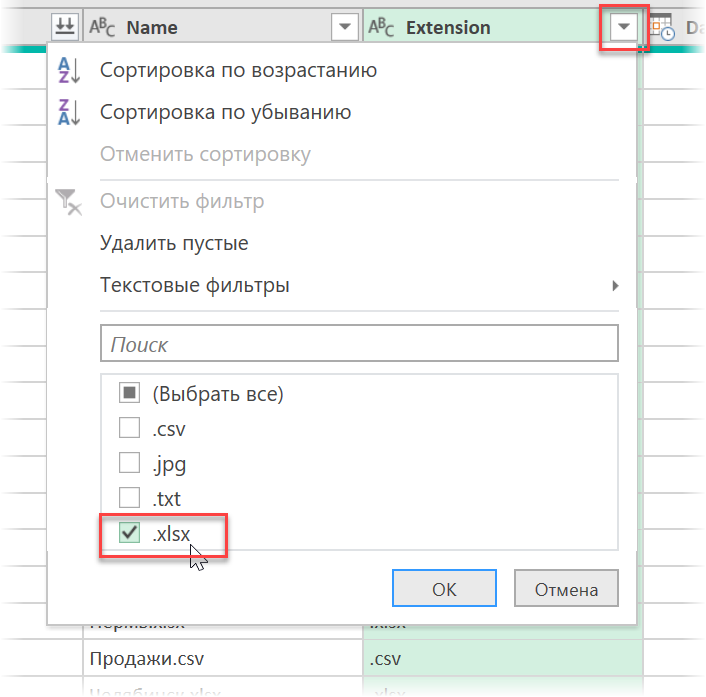
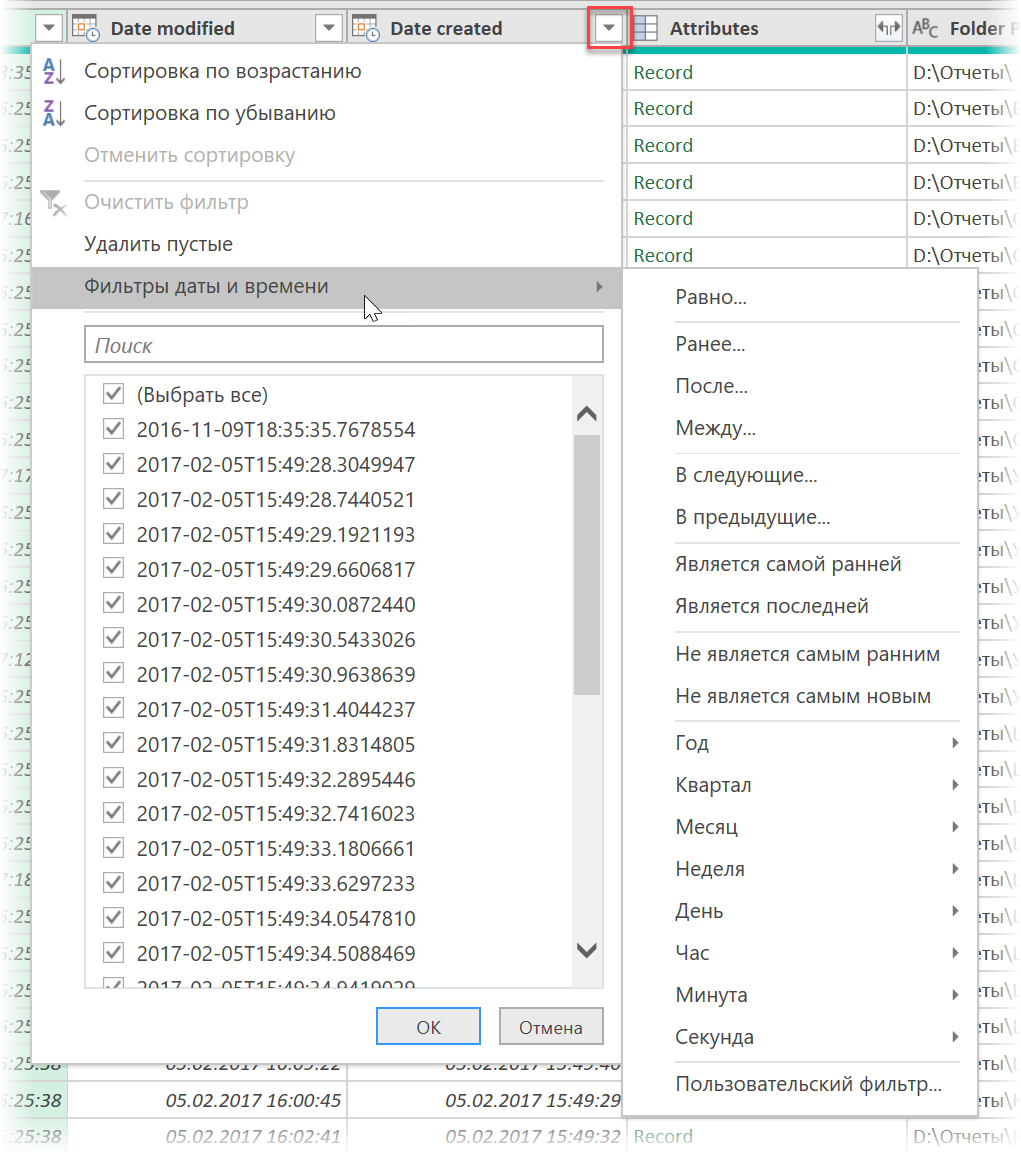
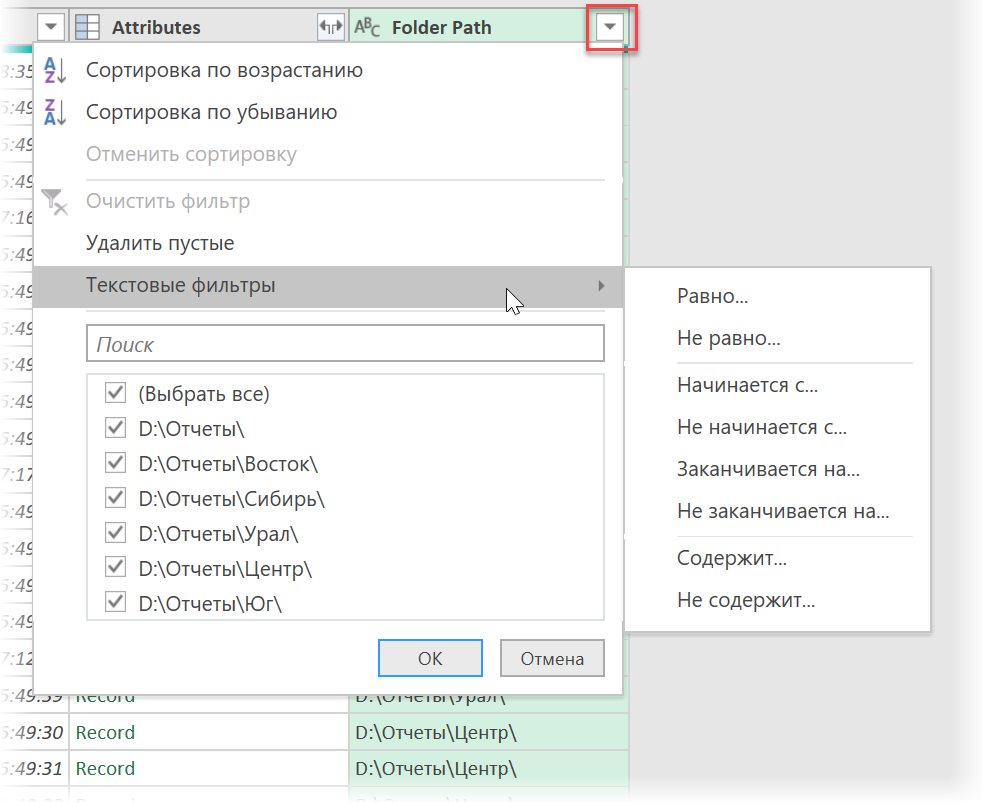
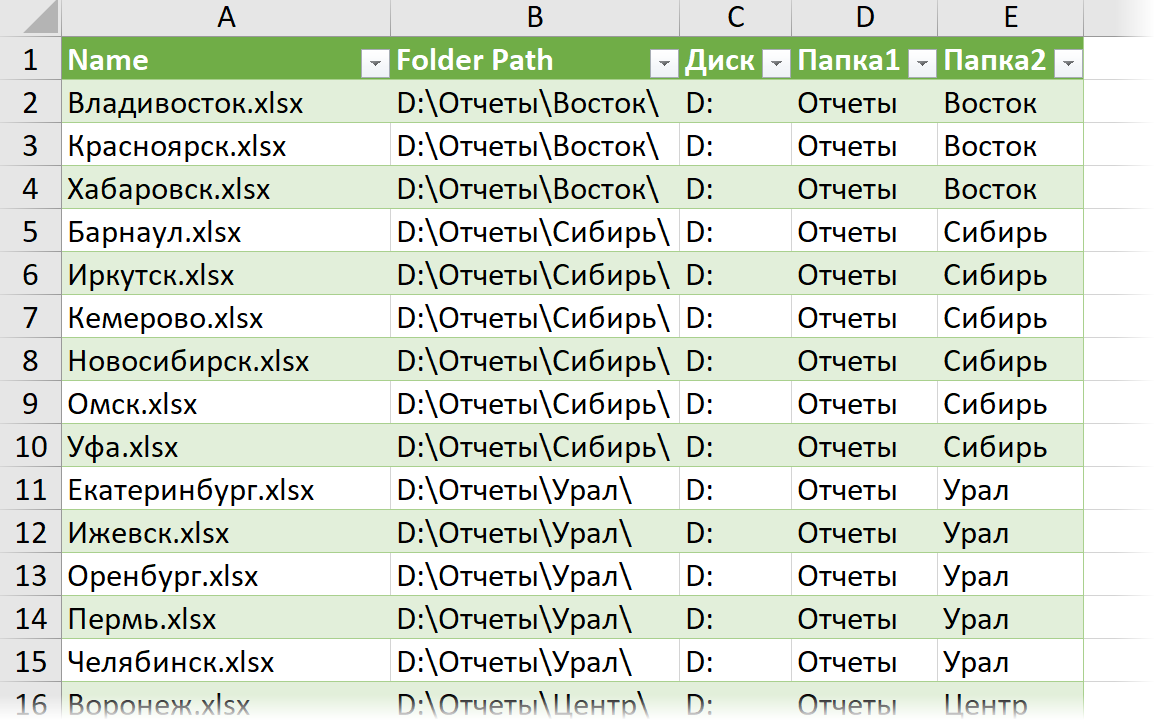
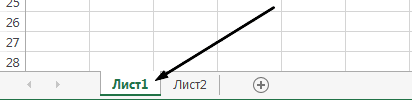
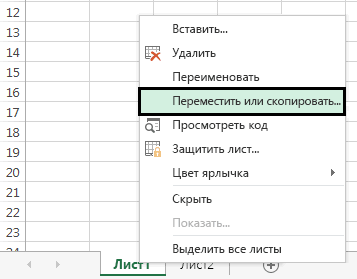

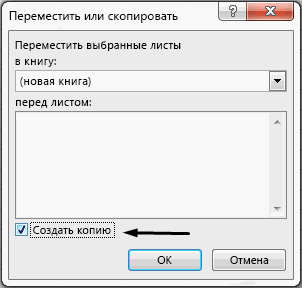




 Microsoft OfficeДвоичная книга Excel (*.xlsb) другой программе.
Microsoft OfficeДвоичная книга Excel (*.xlsb) другой программе.